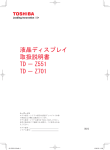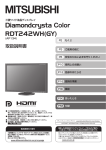Download 取扱説明書
Transcript
三菱マルチメディアワイド液晶ディスプレイ (AX000) 取扱説明書 P2 もくじ P3 ご使用の前に P5 安全のために必ずお守りください P8 使用上のお願い P10 各部のはたらき P14 使用の準備 P28 機能 P46 困ったとき P53 付録 この製品をご家庭から排出される場合は、当社所定の手続きに より、新たな料金負担なしで回収・リサイクルいたします。 事業者から排出される場合は、産業廃棄物の扱いとなります。 「ディスプレイ」のホームページ:www.MitsubishiElectric.co.jp/display INTERNET INFORMATION & DOWNLOADS SERVICE ■ この取扱説明書をよくお読みになり、正しくお使いください。 特に「安全のために必ずお守りください」は、液晶ディスプレイをご使用 の前に必ず読んで正しくお使いください。 ■ 保証書は必ず「お買い上げ日・販売店名」などの記入を確かめて、販売店 からお受け取りください。 ■「セットアップガイド」と「ユーティリティーディスク(CD)」は、 「保証書」 と共に大切に保管してください。 ■ 必ず、転倒・落下防止処置を実施してください。 →P6, 55参照 ■ この取扱説明文書内のURLはクリックするとウェブサイトへリンクします。 製品登録のご案内 三菱電機では、ウェブサイトでのアンケートにお答えいただくと お客様に役立つ各種サービスをウェブサイトにて利用できる 「製品登録サービス」を実施しております。 詳しくはこちらをご覧ください。 www.MitsubishiElectric.co.jp/mypage もくじ ご使用の前に ご使用の前に ・・・・・・・・・・・・・・・・・・・・・・・・・・・・・ 3 何ができるの? ・・・・・・・・・・・・・・・・・・・・・・・・・・・・・・ 3 付属品の確認 ・・・・・・・・・・・・・・・・・・・・・・・・・・・・・・・・ 4 本書の見かた ・・・・・・・・・・・・・・・・・・・・・・・・・・・・・・・・ 4 [準備 9]設置する ・・・・・・・・・・・・・・・・・・・・・・・21 [準備 10]縦型表示にする/横型表示にする ・・22 [準備 11]画面の高さおよび角度を調節する ・・23 [準備 12]画面調節 ・・・・・・・・・・・・・・・・・・・・・・24 自動調節をする(D-SUB 入力のとき)・・・・・・・・25 [準備 13]Windows® セットアップ情報 ・・・26 安全のために必ずお守りください もくじ 安全のために必ずお守りください ・・・・・・・・・・・ 5 [準備 14]省エネ設定をする ・・・・・・・・・・・・・・27 ECO 設定の変更 ・・・・・・・・・・・・・・・・・・・・・・・・・・・・27 ECO メーターの表示 ・・・・・・・・・・・・・・・・・・・・・・・・27 ご使用の 前に 安全の ⋮ ために 使用上の お願い 使用上のお願い 機能 使用上のお願い ・・・・・・・・・・・・・・・・・・・・・・・・・・・ 8 機能 ・・・・・・・・・・・・・・・・・・・・・・・・・・・・・・・・・・・・28 ディスプレイの上手な使い方 ・・・・・・・・・・・・・・・・・・ 8 OSD 画面の構成 ・・・・・・・・・・・・・・・・・・・・・・・・・・・28 OSD の基本操作 ・・・・・・・・・・・・・・・・・・・・・・・・・・・29 グループの構成 ・・・・・・・・・・・・・・・・・・・・・・・・・・・・・30 OSD 機能一覧 ・・・・・・・・・・・・・・・・・・・・・・・・・・・・・31 工場プリセットタイミング(PC 信号)・・・・・・・・44 その他の機能について ・・・・・・・・・・・・・・・・・・・・・・・45 各部のはたらき 各部のはたらき ・・・・・・・・・・・・・・・・・・・・・・・・・・10 各部の はたらき 本体正面 ・・・・・・・・・・・・・・・・・・・・・・・・・・・・・・・・・・・10 本体背面/側面 ・・・・・・・・・・・・・・・・・・・・・・・・・・・・・11 リモコン ・・・・・・・・・・・・・・・・・・・・・・・・・・・・・・・・・・・12 リモコンの取り扱い ・・・・・・・・・・・・・・・・・・・・・・・・・13 困ったとき 困ったとき ・・・・・・・・・・・・・・・・・・・・・・・・・・・・・・46 使用の 備 準 使用の準備 使用の準備 ・・・・・・・・・・・・・・・・・・・・・・・・・・・・・・14 故障かな?と思ったら ・・・・・・・・・・・・・・・・・・・・・・・46 本機を廃棄するには ・・・・・・・・・・・・・・・・・・・・・・・・・51 保証とアフターサービス ・・・・・・・・・・・・・・・・・・・・・52 個人情報の取り扱い ・・・・・・・・・・・・・・・・・・・・・・・・・52 使用するための流れ ・・・・・・・・・・・・・・・・・・・・・・・・・14 機能 [準備 1]ディスプレイとコンピューター(PC) (以下コンピューターと PC は同義語として使用する) を接続する ・・・・・・・・・・・・・・・・・・・・・・・・・・・・・・15 困った き と 1 台のコンピューターを接続 ・・・・・・・・・・・・・・・・・15 2 台のコンピューターを接続 ・・・・・・・・・・・・・・・・・15 3 台∼ 4 台のコンピューターを接続 ・・・・・ ・・・・・16 コンピューターのオーディオ出力端子と接続 ・・・17 付録 [準備 2]ディスプレイと AV 機器を 接続する ・・・・・・・・・・・・・・・・・・・・・・・・・・・・・・・・18 用語 解説 [準備 3]ヘッドホンを接続する ・・・・・・・・・・・20 さく いん [準備 4]ディスプレイの音声出力端子を AV 機器 またはアンプ内蔵スピーカーと接続する ・・・・20 [準備 5]電源コードを本機に接続する ・・・・・21 [準備 6]ケーブルをまとめる ・・・・・・・・・・・・・21 [準備 7]電源プラグのアースリード線を 接続する ・・・・・・・・・・・・・・・・・・・・・・・・・・・・・・・・21 [準備 8]電源プラグを AC100 V 電源 コンセントに接続する ・・・・・・・・・・・・・・・・・・・・21 2 付録 付録 ・・・・・・・・・・・・・・・・・・・・・・・・・・・・・・・・・・・・53 再梱包するとき ・・・・・・・・・・・・・・・・・・・・・・・・・・・・・53 市販のアームを取り付けるとき ・・・・・・・・・・・・・・・54 用語解説 ・・・・・・・・・・・・・・・・・・・・・・・・・・・・・・・・・・・56 仕様 ・・・・・・・・・・・・・・・・・・・・・・・・・・・・・・・・・・・・・・・58 さくいん ・・・・・・・・・・・・・・・・・・・・・・・・・・・・・・・・・・・59 ご使用の前に 何ができるの? 動画、なめらか、クッキリ 多彩な入力端子を装備 MP MODE (Motion Picture MODE) → P31 120 Hz 駆動 IPS 方式液晶パネルと LED バックライト制 御(バックライトスキャンニング/バックライトブリンキ ング) 、オーバードライブを適切に組み合わせることにより、 さまざまなゲームを楽しむ場合に、動きの速い映像でも、ぼ やけ感をおさえてブレの少ないクッキリとした映像を再現し ます。コンテンツの動きに応じて、4つのレベル(オフ/レ ベル 1 /レベル 2 /レベル 3)からお選びいただけます。 → P32 → P11, P15 ミニ D-SUB15 ピンコネクター ( アナログ接続 )、DVI-D コ ネクター (デジタル接続) 、 HDMI コネクター ( デジタル接続 )、 および 2 系統のミニジャック ( 音声接続 ) を装備しています。 < AV 接続> HDMI 入力端子 x 2 装備 → P11, P18 2 台の AV 機器を市販の HDMI ケーブルで接続することがで きます。 映像入力端子(D5 端子)を装備 超解像(画像変換)技術 コンポジットビデオ/ S 端子を装備 → P32, P39 アスペクト比設定を「ポータブル」とすることで、 携帯用ゲー ム機の映像を画面フルで表示することができます。 各部の はたらき → P31 ゲーム、ネット、映画、写真など、表示する内容に合わせた 適切な画質を 8 つのモードからお選びいただけます。リモ コン操作で、使わないモードをスキップすることができます。 リモコンによる簡単操作 精緻な階調表現力を生かした、高精度なガンマ補正 10 ビットガンマ機能 → P56 きめ細かく、滑らかな階調表現を実現します。 さく いん コンテンツに合った適切な画質を簡単に設定 スピーカーから出力される音の周波数ごとの音圧や伝達 時 間 な ど を リ ア ル タ イ ム に 解 析 し、 補 正 特 性 を 加 え る DIATONE ® リニアフェイズ技術を採用。高音質なデジタル 音声をクリアに再現します。 用語 解説 付属の専用ソフトを使用することで、PC 画面上の任意の 場所を選択し、その場所のみに超解像技術を適用すること が可能です。 DIATONE® リニアフェイズ技術 付録 ギガクリア・ウインドウ 5 W サブウーハー 3 W + 3 W ステレオスピーカーに加え、5 W サブウーハー 搭載により、迫力のある低音を提供します。ゲームも映画も美 しい映像と共に、さらに臨場感のあるサウンドを楽しめます。 困った とき 親画面の中に子画面を表示する 2 画面表示機能により、コ ンピューター画面の中にビデオ画面を表示したり、ビデオ 画面の中にコンピューター画面を表示したりすることがで きます。DVI-D 入力と HDMI 入力の組み合わせも可能です。 (HDMI1 入力と HDMI2 入力の組み合わせでは 2 画面表示 機能は使用できません。 )子画面のみに超解像技術を適用さ せることも可能です。 クリアな高音質サウンド 機能 → P38 → P22 スピーカーの位置はそのままで、画面部を縦型表示に替える ことができます。 使用の 準備 コンピューターの画面で作業しながらビデオ画 面を視聴したい リモコン付属 → P35 使用上の お願い フィルム映像(24 コマ)の表示モードをお好みにより選 択できます。 「フィルム」を選択した場合、フィルム映像の 動きを忠実に再現します。 「なめらか」を選択した場合、 フィ ルム映像の動きをなめらかに表示します。 DV MODE (Dynamic Visual MODE) ポータブル機能 リフティングターン機構 → P32 2 画面表示機能 携帯用ゲーム機を画面フル表示で楽しみたい 縦型シューティングゲームにも対応! 24 コマコンテンツもなめらか表示 シネマモード → P11, P19 AV 機器のコンポジットビデオ出力または S 端子出力を、市 販のコンポジットビデオケーブルまたは S 端子ケーブルで接 続することができます。 安全の ⋮ ために 超解像が「ギガクリア・エンジンⅡ」となってさらに進化。超 解像設定により、静止画/自然画および動画コンテンツをよ り解像度感を高めた画像に変換することに加え、圧縮された 画像に見えるブロックノイズを低減するブロックノイズリダ クション機能、明るい部分と暗い部分が混在する画像でもコ ントラスト感を改善するエリアコントラスト機能、肌色部分 を検出し、検出部分の超解像効果を抑えることで人肌をなめ らかに表現する肌色検出機能を装備しています。さらに、入 力される映像の解像度を判別し、これらの 4 つの機能の効果 を解像度に応じて適用する解像度判別機能も搭載しています。 → P11, P19 AV 機器の D 端子出力を市販の D 端子ケーブルで接続すると、 AV タイミングの映像信号を表示することができます。 ご使用の 前に 60 コマ / 秒で映し出される映像の間に、動きを予測した新 たな映像を補間し、120 コマ / 秒の映像を映し出す倍速補 間技術により、なめらかで自然な動きを再現します。 もくじ 倍速クリアピクチャー < PC 接続> 省エネで節約 ECO Professional 機能 (ECO PROF.) → P27, P41 ECO 設定にて使用時の消費電力を節電できるほか、 ECO メー ターで現在の省エネ電力値をリアルタイムに表示するなど、 省エネに配慮した設定をすることができます。 パワーマネージメント機能 → P45 スリープモードおよびオフモード時の待機電力は、1 W 以下 です。 → P12, P13 付属のリモコンでスイッチ操作が容易になりました。 3 ご使用の前に(つづき) 付属品の確認 お買い上げいただいたときに同梱されている付属品は次のとおりです。 万一不足しているものや損傷しているものがありましたら、販売店までご連絡ください。 セットアップガイド オーディオ ケーブル 電源コード ユーティリティー ディスク AC100 V専用 リモコン/ 単4形乾電池2本 (取扱説明書、テストパターン、 ギガクリア・ウインドウ ソフト) もくじ 本機専用です。安全のため、 他の機器には使用しないでく ださい。 信号ケーブル ご使用の 前に DVI-D−DVI-D (デジタル接続用) HDMI−HDMI (デジタル接続用) ミニD-SUB15ピン− ミニD-SUB15ピン (アナログ接続用) お客様問合せ 確認シート リフティングターンの 使い方 安全の ⋮ ために (スタンドに引っ掛 ける等、常に見え る位置に置いてく ださい。) 保証書 (梱包箱に貼り付けて あります。) 使用上の お願い 本書の見かた 本書の表記のしかた 知りたいことを探すために 各部の はたらき お 願 い :取扱い上、特に守っていただきたい内容 やりたいことから探す→「何ができるの?」 → P3 お知らせ :取扱い上、参考にしていただきたい内容 言葉と意味で探す→「用語解説」 → P56 → PXX :参考にしていただきたいページ もくじで探す→「もくじ」 → 表紙 , P2 ® :Windows と Macintosh 両方に関わる内容 さくいんで探す→「さくいん」 → P59 使用の 備 準 :Windows® のみに関わる内容 :Macintosh のみに関わる内容 機能 この装置は、クラス B 情報技術装置です。この装置は、家庭環境で使用することを目的としていますが、この装 置がラジオやテレビジョン受信機に近接して使用されると、受信障害を引き起こすことがあります。 取扱説明書に従って正しい取り扱いをして下さい。 VCCI-B 困った き と 本機は付属の電源コードおよび信号ケーブルを使用した状態で VCCI 基準に適合しています。 本製品は高調波電流規格 JIS C61000-3-2 に適合しています。 本製品は社団法人電子情報技術産業協会が定めた「表示装置の静電気および低周波電磁界に関するガイドライン」に適合してい ます。 付録 本製品は PC3R「PC グリーンラベル制度」の審査基準(★★☆ 2010 年度版)を満たしています。 詳細は、Web サイト:www.pc3r.jp をご覧ください。 用語 解説 さく いん 本製品は「J-Moss グリーンマーク・ガイドライン」に基づく J-Moss グリーンマークを表示しています。 「J-Moss(JIS C 0950) 」に基づく特定の化学物質(鉛、水銀、カドミウム、六価クロム、PBB、PBDE)の 含有状況についての情報を公開しています。 詳細は、ウエブサイト www.MitsubishiElectric.co.jp/home/display/environment をご覧ください。 形名:MDT231WG ■ 本書の内容の一部または全部を無断で転載することは固くお断りします。 ■ 本書の内容について、将来予告なしに変更することがあります。 ■ 本書の内容については、万全を期して作成しましたが、万一誤り、記載もれなどお気付きの点がありましたらご連絡ください。 VISEO、Diamondcrysta、Diamondcrysta WIDE、DIATONE、ECO Professional は、三菱電機株式会社の登録商標です。 Microsoft、Windows Vista、Windows は、米国 Microsoft Corporation の米国およびその他の国における登録商標または商標です。 Macintosh は Apple 社の米国等における登録商標です。 HDMI、HDMI ロゴおよび、High-Definition Multimedia Interface は、HDMI Licensing LLC の米国及びその他の国における商標 または登録商標です。 その他、この取扱説明書に記載された社名および製品名は各社の商標または登録商標です。 4 安全のために必ずお守りください この取扱説明書に使用している表示と意味は次のようになっています。 誤った取扱いをしたときに生じる危険とその程度を、次の表示で区分して説明しています。 誤った取扱いをしたときに、死亡や 重傷などの重大な結果に結びつく可能 性があるもの 誤った取扱いをしたときに、傷害または 家屋・家財などの損害に結びつくもの 図記号の意味は次のとおりです。 必ずアースリード線を接続する 必ず電源プラグをコンセントから抜く 高圧注意(本体後面に表示) 絶対に水にぬらさない 絶対に触れない 絶対に濡れた手で触れない 挟みこみに注意する 安全の ⋮ ために 絶対に分解・修理・改造はしない ご使用の 前に 必ず指示に従っておこなう もくじ 絶対におこなわない ● ご使用の前に、この欄を必ずお読みになり、正しく安全にお使いください。 使用上の お願い 各部の はたらき 万一異常が発生したときは、電源プラグをすぐ抜く!! 使用の 準備 異常のまま使用すると、火災・感電の原因になります。 すぐに電源スイッチを切り、電源プラグをコンセントから抜いて、販売店に修理をご依頼ください。 プラグを抜く 故障(画面が映らないなど)や煙、変な 音・においがするときは使わない 裏ぶたをはずさない 修理・改造をしない 機能 けが・火災・感電の 原因になります。 修理・改造禁止 高圧注意 特にお子さまにご注意 水などが液晶ディスプレ 水ぬれ禁止 イの内部に入った場合は すぐに本体の電源を切り、 電源コードをコンセントから抜いてお買 い上げの販売店にご連絡ください。その 万一入った場合は、 まま使用すると、故障・火災・感電など すぐに電源を切り、電源プラグをコンセ ントから抜いて販売店にご相談ください。 の原因になります。 禁止 アースリード線を接続し アースリード線を ないと故障のときに感電 接続する 禁止 の原因になります。 アース接続は必ず電源プラグをコンセン トに接続する前におこなってください。 電源プラグのアースリード線を電源コン また、アース接続を外す場合は、必ず電 セントに挿入・接触させると火災・感電 源プラグをコンセントから抜いてからお の原因になります。 こなってください。 さく いん アースリード線を挿入・接触しない 使用禁止 用語 解説 アースリード線を接続する キャビネットを破損したときは使わない 付録 通風口などから金属類や 燃えやすいものなどが 入ると、火災・感電の 原因になります。 内部には電圧の高い部分があり、さわる と感電の原因になります。 風呂場や水のかかるとこ ろに置かない 異物をいれない 困った とき 使用禁止 火災・感電の原因になります。 分解禁止 火災・感電の原因になります。 雷が鳴り出したら、 電源プラグには触れない 感電の原因になります。 接触禁止 ピカッ ゴロ ゴロ 5 安全のために必ずお守りください(つづき) 取り扱いについて ポリ袋で遊ばない 特にお子さまにご注意 本体包装のポリ袋を頭からかぶると窒息の 原因になります。 傾斜面や不安定な場所に置かない 禁止 もくじ 本機にのったり、ぶら下がったりしない 落ちたり、倒れたりして けがの原因になります。 禁止 転倒・落下防止対策をおこなう 特にお子さまにご注意 落下してけがの原因になります。 禁止 ご使用の 前に 液晶を口にしない 安全の ⋮ ために 使用上の お願い 液晶パネルが破損し、液晶が漏れ出た場合は、 液晶を吸い込んだり、飲んだりすると、中毒を 警告 起こす原因になります。 万一口に入ってしまったり、目に入ってしまった場合は、水 でゆすいでいただき、医師の診断を受けてください。 手や衣類に付いてしまった場合は、アルコールなどで拭き取 り、水洗いしてください。 転倒・落下防止器具を取り付け る壁や台の強度によっては、転 倒・落下防止効果が大幅に減少 します。その場合は、適切な補 強を施してください。また、転 倒・落下防止対策は、けがなど の危害の軽減を意図したもので すが、すべての地震に対しての 効果を保証するものではありま せん。 転倒・落下 を防止する 設置台を補強する 丈夫な紐などで製品を壁とつなぐ 電源および電源コードについて 各部の はたらき 電源コードを傷つけない 正しい電源電圧で使用する ぬれた手で電源プラグ を抜き差ししない 熱器具のそば 使用の 備 準 傷つけ禁止 感電の原因になります。 ぬれ手禁止 指定の電源電圧以外 で使用すると火災・ 正しい電源電圧で使用 感電の原因になります。 やぶれ 機能 困った き と 電源プラグを奥までさしこむ 電源プラグを持って抜く 一般のご家庭のコンセント(AC100 V)で お使いいただくための電源コードを添付 しております。 AC100 V以外(最大AC240 V)でご使用 の際には、お使いになる電圧に適した電 源コードをご準備の上お使いください。 本機に添付している電源コードは本機専 用です。安全のため他の機器には使用で きません。 しっかりと差し込まれて いないと火災・感電の原 因となることがあります。 コードを引っ張ると傷がつき、 火災・感電の原因になります。プラグを持つ 電源プラグのほこりなどは 定期的にとる 下敷き コードをひっぱる 重いものをのせたり、熱器具に近づけた り、無理に引っ張ったり、折り曲げたま ま力を加えたりしないこと。コードが破 損して火災・感電の原因になります。 しっかり 差し込む 付録 用語 解説 火災の原因になります。 1年に一度は電源プラグの 定期的な清掃と接続を点検 してください。 さく いん お手入れの際は電源プラグを抜く 感電の原因になります。 During servicing, disconnect the plug from the socket-outlet. プラグを抜く 6 長期間の旅行、外出のときは 電源プラグを抜く ほこりを取る 接続線をつけたまま移動しない 火災の原因となることがあります。 プラグを抜く 火災・感電の原因になります。 電源プラグや機器間の接続線をはずした ことを確認の上、移動してください。 禁止 安全のために必ずお守りください(つづき) 万一、電池の電解液が身体に付着したときは、すぐに水道水などのきれいな水で洗い流す!! 手や体に付着した電池の電解液を放置すると、身体に障害が残る危険があります。 水道水などのきれいな水で十分に洗い流し、異常を感じたら医師の診断を受けてください。 電池を直接半田付けしない 半田付けすると電池が高温になり、漏液・発熱・ 発火・破裂による火災やけがの原因となります。 電池を入れるときは、プラスとマイナスの 向きを正しく入れる 正しく入れる 電池の(+)と(−)を針金などで接続したり、金属製 のネックレスやヘアピンなどと一緒に保管しない でください。電池をショートさせると、過大電流 が流れたりして漏液・発熱・破裂により、けがの 原因となります。 正しい電池 廃棄時 必ず電極部に絶縁テープを貼ってから廃棄してください。 廃棄するときは、自治体によって処理の仕方が異なりますの で、その指示に従ってください。 電池を高温・高湿の場所で使用や保管しない 禁止 直射日光が当たる場所や車内など高温になる場 所、湿 度が 高い場所での電池の 使 用や保管は、 漏液・発熱・発火・破裂による火災やけがの原因 となります。 各部の はたらき 禁止 電池を加熱したり火の中に入れない 漏液・発熱・発火・破裂による火災や けがの原因となります。 絶縁テープ 使用上の お願い 電池を充電しない 電池を充電すると、漏液・発熱・発火・破裂によ る火災やけがの原因となります。 禁止 安全の ⋮ ために 保管時 金属や他の電池と接触してショートしな いように、必ず端子部を絶縁テープなど で絶縁してください。 正しい電池を使用する 本機のリモコンに下記以外の電池を使用すると、 漏液・発熱・発火・破裂による火災やけがの原因 となります。 ● 使用電池:アルカリ乾電池またはマンガン乾電池 単4形 電池をショートさせない ご使用の 前に 逆に入れると電池の漏液・発熱・発火・ 破裂による火災やけがの原因となります。 禁止 もくじ 電池は分解・加工・改造をしない 電池には電解液が入っています。 電解液が飛び出して手や体に付着すると危険です。 禁止 万一、付着した場合は、すぐに水道水などのきれ いな水で洗い落としてください。その後、医師の診断を受けて ください。 禁止 使用の 準備 機能 設置のときは次のことをお守りください。 困った とき 風通しが悪かったり、置き場所によっては、内部に熱がこもり、火災や感電の原因になります。 狭い所に置かない あお向けや横倒し、さかさまにしない 屋外での使用禁止 液晶パネル面を強く押さない 本機は屋内での使用を想 定しています。屋外で使 用すると故障の原因とな ることがあります。 傷がついたり、破損してけが の原因になります。 持ち上げる際または運搬の際 に、液晶パネル面に指をかけ て強く押さないでください。 車載用禁止 スタンドに手を挟まない 車載用など移動用途には使用 できません。故障の原因にな ることがあります。 角度調節時、取り付け、 取り外し時に手を挟むと けがの原因になります。 禁止 屋外での使用 禁止 さく いん 禁止 設置禁止 禁止 用語 解説 布などで通風孔をふさがない 付録 設置禁止 直射日光や熱器具のそばに置かない 禁止 手を挟まない 湿気やほこりの多い所、 油煙や湯気の当たる所に 置かない 液晶パネルに衝撃を加えない 破損してけがや故障の 原因になります。 禁止 設置禁止 7 使用上のお願い ディスプレイの上手な使い方 日本国内専用です For use in Japan only もくじ この液晶ディスプレイは 日本国内用として製造・ 国内専用 販売しています。 日本国外で使用された場合、 当社は一切責任を負いかねます。 また、この製品に関する技術 相談、アフターサービス等も日本国外ではおこなっていません。 This color monitor is designed for use in Japan and can not be used in any other countries. 上手な見方 ご使用の 前に 画面の位置は、目の高さよりやや低く、目から約40∼70cm はなれたぐらいが見やすくて目の疲れが少なくなります。明 るすぎる部屋は目が疲れます。適度な明るさの中でご使用く ださい。また、連続して長い時間、画面を見ていると目が疲 れます。 お手入れの際は電源プラグを抜いてください。 液晶パネルのお手入れ プラグを抜く 安全の ⋮ ために パネル表面は傷つきやすいので、固いもので 押したりこすったりしないように、取り扱い には十分注意してください。 パネル表面は触指などにより汚れることのな いようにご注意ください。 パネル表面が汚れた場合には、乾いた布で軽くふきとってく ださい。また、きれいな布を使用されるとともに、同じ布の 繰り返し使用はお避けください。 溶剤を使用される場合は以下のものを推奨いたします。 その際は溶剤が残らないようにしてください。(水、エタノ ール、イソプロピルアルコール)推奨以外の溶剤(酸、アル カリ、アセトン等)は使用しないでください。溶剤類や水滴 等が液晶ディスプレイ内部に入ったり表示面以外の液晶ディ スプレイ表面に付着すると製品を破壊する恐れがありますの でご注意ください。 キャビネットのお手入れ(光沢キャビネット以外) 長時間同じ画面を表示しない 使用上の お願い 長時間同じ画面を表示していると、画 面表示を変えたときに前の画面表示が 残ること(残像)がありますが故障で 長時間同じ画面を表示しない はありません。画面表示を変えること で徐々に解消されますが、あまり長時間同じ画面を表示すると 消えなくなりますので、同じ画面を長時間表示するような使い 方は避けてください。 「スクリーンセーバー」などを使用して画面表示を変えたり、 使用していないときは省電力モードにするか、電源をオフする ことをおすすめします。 各部の はたらき 使用の 備 準 1年に一度は内部掃除を 機能 内部にほこりがたまったまま使うと、火災や 故障の原因になります。 内部掃除 内部掃除は販売店にご依頼ください。 柔らかい布で軽くふき取ってください。汚れが ひどいときには水でうすめた中性洗剤に浸した 布をよくしぼってふき取り、乾いた布で仕上げ てください。 光沢キャビネットのお手入れ キャビネット光沢表面は少しの傷でも目立ちやす くなっています。 お手入れは眼鏡レンズ拭きなどの柔らかい布のよ うなもの以外はご使用にならないでください。 専用のクリーニングクロスが同梱されている場合 は、同梱のクロスをご使用ください。 キャビネット光沢表面の変色を防ぐため、中性洗 剤のご使用もご遠慮ください。 使用禁止 困った き と <専用クリーニングクロスの取扱い上の注意> ホコリなどの汚れは、先に同梱のクロスの特殊起毛加工面(文 字のある面)で軽くふき取った後、指紋や頑固な油膜をクロス の平織面(文字のない面)で軽くふき取ってください。 同梱のクロスでも、強くふいたりこすったりすると傷が付くこ とがありますので、取り扱いには十分ご注意ください。 同梱のクロスに付いているホコリなどでの傷付きを防ぐため、 ご使用後は必ず洗ってください。(柔軟剤や漂白剤などのご使 用はご遠慮ください。) キャビネットを傷めないために 付録 液晶ディスプレイを廃棄する場合 用語 解説 本機を廃棄する場合は、資源有効利用促進法に基づく、 回収・リサイクルにご協力ください。 ( →P51 本機を廃棄するには) さく いん 8 キャビネットの表面はプラスチックが多く使 われています。 ベンジンやシンナー、アルカリ性洗剤、アルコー ル系洗剤、ガラスクリーナー、ワックス、研磨ク リーナー、粉石鹸などでふいたり、殺虫剤をかけ たりしないでください。変質したり、塗料がはげ 使用禁止 る原因となります。 (化学ぞうきんご使用の際は、その注意書きに従ってください。) また、ゴムやビニール製品などを長時間接触させたままにし ないでください。 キャビネットが変色したり、変質するなどの原因となります。 使用上のお願い(つづき) 電波妨害について 本機は規格を満たしていますが若干のノイズが出ています。 「ラジオ」などの機器に本機を近づけると互いに妨害を受け ることがあります。その場合は、機器を影響のないところま で本機から離してください。 搬送について 有効ドット数の割合とは、 「対応するディスプレイの表示 しうる全ドット数のうち、当社で保証する表示可能なドッ トの割合」を示しています。 「画素」および「ドット」と いう言葉は ISO13406-2 に従い、 正確に表現すると、 「画 素」は「ピクセル(pixel)」 、 「ドット」は「副画素」と も呼ばれ 「サブピクセル (subpixel) 」 となります。つまり、 「画素」は実態のある副画素と言われる発光する点から構 成され、「副画素」は、画素に色または階調を与えるもの で、一つの画素内で個別に処理される分割された画素内 部構造を示します。 各部の はたらき 使用の 準備 ■ お客様または第三者が本機を使用中または誤使用により生じた故障やその他の不具合または本機の使用によって受けられ た損害については、法令上賠償責任が認められる場合を除き、当社は一切の責任を負いませんので、あらかじめご了承く ださい。 使用上の お願い ● 液晶パネルが汚れた場合は、脱脂綿か柔らかい布で拭き 取ってください。 素手で触らないでください。 ● 液晶パネルに水滴などがかかった場合は、すぐに拭き取っ てください。 そのまま放置すると液晶パネルの変質、変色の原因にな ります。 ● 液晶パネルを傷つけないでください。 硬いもので液晶パネルの表面を押したり、ひっかいたり しないでください。 安全の ⋮ ために ● 長期保管される場合は、電気的な性能を維持するために、 定期的(6 ヶ月に 1 回程度)に通電してください。 ● 輸送・保管時には、水/ゴミ/ホコリや衝撃の保護のた めに、ご購入時の包装材(箱/袋/緩衝材)を使用され ることをおすすめします。 お知らせ ご使用の 前に 保管について ● 液晶ディスプレイは精密度の高い技術で作られておりま すが、画面の一部に点灯しないドットや常時点灯してい るドットがある場合があります。 これは故障ではありません。 本製品の有効ドット数の割合は 99.9995%以上です。 もくじ ● 引っ越しや修理などで本機を運搬する場合は、本機用の 梱包箱と緩衝材および包装用のシートや袋をご用意くだ さい。 ● 本機は立てた状態で運搬してください。横倒しにして運 搬した場合、液晶パネルのガラスが破損したり、点欠陥 が増加する場合があります。 液晶パネルについて 機能 困った とき 付録 用語 解説 さく いん 9 各部のはたらき 本体正面 リモコン受光部 もくじ スピーカー スピーカー 電源ランプ 電源を入れたとき電源ラン プは青色に点灯します。 パワーマネージメント機能 → P45 が作動中は青色 に点滅します。 ご使用の 前に スタンド 底面視 安全の ⋮ ために 使用上の お願い 各部の はたらき 使用の 備 準 MP MODE ボタン OSD 画面が表示されて いないとき(ホットキー 機能) オフ → レベル 1 レベル 2 → レベル 3 機能 の順でモードを切替えま す。 困った き と お知らせ DV MODE が「フォト」 、 「sRGB」のときは切替 えできません。 付録 OSD 画面が表示されて いるとき ボタンは動作しません。 用語 解説 さく いん ◁ボタン OSD 画面が表示されて いないとき(ホットキー 機能) 「ブライトネス」の調節 が選択できる状態になり ます。 OSD 画面が表示されて いるとき 左方向への主項目メ ニューの選択および設定 項目の選択/調節をおこ ないます。 CP MODE ボタン OSD 画面が表示されて いないとき(ホットキー 機能) 倍速クリアピクチャーを 切替えます。 オフ → 弱 → 強 お知らせ DV MODE が「フォト」 、 「sRGB」のときは切替 えできません。 OSD 画面が表示されて いるとき ボタンは動作しません。 MENU /▽ボタン OSD 画面が表示されて いないとき OSD 画 面 を 表 示 し ま す。 OSD 画面が表示されて いるとき 縦方向の副項目メニュー を選択します。 ▷ボタン OSD 画面が表示されて いないとき(ホットキー 機能) 「音量」の調節が選択で きる状態になります。 OSD 画面が表示されて いるとき 右方向への主項目メ ニューの選択および設定 項目の選択/調節をおこ ないます。 電源スイッチ( ) 電源をオン/オフしま す。 お 願 い 電源を短時間のうちに頻 繁にオン/オフしないで ください。 故障の原因になることが あります。 INPUT / EXIT ボタン OSD 画面が表示されて いないとき DVI-D → D-SUB HDMI1 → HDMI2 D 端子 → ビデオ の順で入力切替えをおこ ないます。 OSD 画面が表示されて いるとき 選択している OSD 項目 メニューから抜け出ると きに押します。 主項目メニューが選択さ れている状態の場合は、 OSD 画面が消えます。 お知らせ 付属のリモコンでもオン /オフできます。 お知らせ ● 各ボタンによる詳しい OSD の操作については「OSD の基本操作」 → P29 をごらんください。 10 各部のはたらき(つづき) 本体背面/側面 < AV 機器接続> S 映像入力端子(S 端子) S 映像出力端子のある AV 機器からの S 映 像ケーブル(市販)を接続します。 S2映像 D5映像 映像 ビデオ映像入力端子(RCA) AV 機器からの映像ケーブル(市販)を接 続します。 音声 音声 左 左 ビデオ端子 D端子 IN IN < AV 機器接続> 使用上の お願い AV 機器と接続する際は、 コネクターカバーのツメ を 押 し な が ら、 コ ネ ク ターカバーを取り外して ください。 HDMI 入力端子(HDMI1、2) HDMI 出 力 端 子 の あ る AV 機 器 か ら の HDMI ケーブルを接続します。 (下が HDMI1、上が HDMI2) 安全の ⋮ ために ヘッドホン端子 ヘッドホンを接続して使 用できます。 右 ご使用の 前に VESA 規格準拠穴 (以下、VESA 穴と記載) 市販のアームスタンドを取り付けられま す。(M4-100mm ピッチ) → P54 右 D 端子音声入力端子(RCA) コンポーネント出力端子(D 端子)のある AV 機器からのオーディオケーブル(市販) を接続します。 もくじ ビデオ音声入力端子(RCA) AV 機器からのオーディオケーブル(市販) を接続します。 映像入力端子(D 端子) コンポーネント出力端子(D 端子)のある AV 機器からの映像ケーブル(市販)を接 続します。 コネクターカバーのツメ 各部の はたらき アナログ信号入力端子(D-SUB) 付属のミニ D-SUB15 ピンケーブルで PC と接続します。 音声出力端子(ミニジャック) 本体で選択された入力と同じ音声信号を出力し ます。オーディオアンプ等を接続します。 PC 音声、HDMI 音声、ビデオ音声を出力可能 です。 < PC 接続> デジタル信号入力端子(DVI-D) 付属の DVI-D ケーブルで PC と接続し ます。 11 さく いん 音声入力端子(ミニジャック) 付属のオーディオケーブルで PC と接続します。 DVI-D 入力用の音声入力端子です。 用語 解説 音声入力端子(ミニジャック) 付属のオーディオケーブルで PC と接続します。 D-SUB 入力用の音声入力端子です。 光デジタル音声出力端子 光デジタル音声信号を出力します。 オーディオアンプ等を接続します。 HDMI1、HDMI2 の音声のみ、本端子 から出力可能です。そのほかの音声を 外部に出力する場合は、音声出力端子 (ミニジャック)をご使用ください。 付録 ケーブルホルダー 接続後のケーブルをすっ きりまとめます。 困った とき 電源入力コネクター 電源コードを接続し ます。 機能 盗難防止用ロック穴 盗難防止用のキー (Kensington 社製)を 取り付けられます。 使用の 準備 高さ調節用ロックボタン 一番低い位置のときに ロックされています。高 さ調節の際はロックボタ ンを押し、ロックを外し てください。 各部のはたらき(つづき) リモコン 画面サイズボタン 画面サイズを切替えます。 (4 モード) → P34 フル、アスペクト、2x ズーム、リアル スルーモードボタン スルーモード機能をオン/オフしま す。 → P35 ご使用の 前に 安全の ⋮ ために DV MODE ボタン DV MODE を DV MODE スキップ 設定に応じて切替えます。 → P31 現在の状態が画面右上に表示されます。 < 使用上の お願い ブライトネスボタン 画面の明るさを調節します。 :明るくなります。 :暗くなります。 アスペクトボタン SD タイミングの入力映像に対して、 画面のアスペクト比を設定します。 映像入力ボタン (DVI-D) (D-SUB) (HDMI1) (HDMI2) (D 端子 ) ( ビデオ端子 ) それぞれの映像入力をダイレクトに切 替えます。 自動、16:9、4:3、ポータブル PC 入力時は使用できません。 オーバースキャンボタン オーバースキャン率を設定します。 (4 モード) → P35 100% (FULL)、98%、95%、93% PC 入力時は切替えできません。 自動調節ボタン (PC アナログ接続時のみ有効です) 左右、上下方向の表示位置、水平サイ ズや位相を自動調節します。 倍速クリアピクチャーボタン ( 倍速 CP) 倍速クリアピクチャーを切替えます。 → P32 オフ、弱、強 DV MODE が「フォト」 、「sRGB」の ときは切替えできません。 < もくじ MENU / EXIT ボタン OSD 画面を表示または消します。 OSD 機能の操作の最中には 1 つ前の 画面に戻ります。 電源ボタン 電源をオン/オフします。 各部の はたらき 使用の 備 準 子画面 ON/OFF ボタン 子画面(PIP 画面)の表示をオン/オ フします。 スルーモード機能をオンにしていると きは、子画面を表示できません。 機能 子画面 映像入力ボタン (子画面表示時のみ有効です) 子画面に表示する映像を切替えます。 コントロールボタン(▲▼◀▶) OSD 画面の操作をします。 SELECT ボタン OSD 画面が表示されている場合 選んだ項目を実行します。 MP MODE ボタン MP MODE を切替えます。 (4 モード) → P31 オフ、レベル 1、レベル 2、レベル 3 困った き と 子画面 親子切替ボタン (子画面表示時のみ有効です) 現在表示中の親画面と子画面を入替え ます。 付録 子画面 サイズボタン 子画面のサイズを切替えます。 (3 モード) 小、中、大 用語 解説 子画面 位置ボタン 子画面の表示位置を切替えます。 さく いん 右上、右下、左下、左上 子画面 超解像ボタン (子画面表示時のみ有効です) 子画面の超解像効果をオン/オフし ます。(子画面の超解像効果のレベル 調節は、OSD 画面でおこないます。 → P39 ) 親画面の超解像効果が設定されている 場合 、 子画面のレベル設定値にかかわら ず 、 親画面の超解像効果が適用されま す。 (子画面の超解像効果がオンの場合) 12 DV MODE が「フォト」、「sRGB」 のときは切替えできません。 超解像ボタン 親画面の超解像設定を切替えます。 (10 段階) → P32 0(オフ)∼ 100 ▲:超解像効果が大きくなります。 ▼:超解像効果が小さくなります。 音量ボタン 音量を調節します。 +:音が大きくなります。 −:音が小さくなります。 音声 音声入力ボタン 現在表示中の映像ソースに関係なく、音 声入力のみを切替えることができます。 音声 MUTE(消音)ボタン 音を消します。 もう一度押すか、音量ボタンを押すと、 音声が出るようになります。 各部のはたらき(つづき) リモコンの取り扱い 基本的な使い方 リモコンはディスプレイ本体のリモコン受光部へ向けて操作してください。 もくじ ご使用の 前に ● リモコン使用上の注意 ・ 本機専用のリモコンです。他のディスプレイやテレビなどの操作はできません。 ・ リモコンの動作範囲は真正面からの直線距離で約 3m ですが、操作する角度によっては反応が遅かったり、動作しないこと もあります。この場合は、画面に近づくか、より真正面に近い角度で操作してください。 ・ リモコンを落としたり衝撃を与えないでください。 また、水にぬらしたり、温度の高いところに置かないでください。故障の原因となります。 ・ リモコンを直射日光の当たる場所に放置しないでください。熱により変形することがあります。 ・ リモコンを操作しても本機が動作しなくなったら電池の交換時期です。新しい電池と交換してください。 ・ 本体のリモコン受光部とリモコンの間に障害物を置かないでください。 電池の入れ方 安全の ⋮ ために 1 ふたのフックを矢印のように押しながら引き上げる 使用上の お願い を合わせて入れる 各部の はたらき 2 ケース内部の表示通りに 使用の 準備 3 ふたを元に戻す 機能 困った とき ● 乾電池は誤った使いかたをすると液もれや破れつすることがありますので、次の点について特にご注意ください。 ・ 付属の乾電池は充電用ではありませんので充電しないでください。 ・ 乾電池のプラス とマイナス を、表示のとおり正しく入れてください。 ・ 乾電池は種類によって特性が異なりますので、種類の違う乾電池は混ぜて使用しないでください。 ・ 新しい乾電池と古い乾電池を混ぜて使用しないでください。 新しい乾電池の寿命を短くしたり、また、古い乾電池から液がもれる恐れがあります。 ・ 乾電池が使えなくなったら、液がもれて故障の原因となる恐れがありますので、すぐ取り出してください。 また、もれた液に触れると肌が荒れることがありますので、布でふき取るなど十分注意してください。 もし、もれた液が肌についた場合は、水で十分に洗い流してください。 付録 用語 解説 さく いん お知らせ ● 付属の乾電池は保存状態により短時間で消耗することがありますので、早めに新しい乾電池と交換してください。 ● 長時間使用しないときは、乾電池をリモコンから取り出して保管しておいてください。 13 使用の準備 使用するための流れ [準備1] ディスプレイとコンピューターを接続する 1台のコンピューターを接続(デジタル接続/アナログ接続) 2台のコンピューターを接続(デジタル1系統/アナログ1系統同時接続) 3台∼4台のコンピューターを接続(デジタル2∼3系統/アナログ1系統同時接続) コンピューターのオーディオ出力端子と接続 →P15 必要に応じて もくじ ご使用の 前に 安全の ⋮ ために [準備5] [準備2] ディスプレイとAV機器を接続する →P18 [準備3] ヘッドホンを接続する →P20 [準備4] ディスプレイの音声出力端子をAV機器またはアンプ内蔵スピーカーと接続する →P20 電源コードを本機に接続する →P21 使用上の お願い 必要に応じて [準備6] ケーブルをまとめる →P21 電源プラグのアースリード線を接続する →P21 使用の 備 準 [準備8] 電源プラグをAC100 V電源コンセントに接続する →P21 機能 各部の はたらき [準備7] [準備9] 設置する →P21 必要に応じて 困った き と [準備10] 縦型表示にする/横型表示にする →P22 [準備11] 画面の高さおよび角度を調節する →P23 付録 用語 解説 [準備12] 画面調節 自動調節をする(D-SUB入力のとき) →P24 さく いん 必要に応じて [準備13] Windows®セットアップ情報 →P26 [準備14] 省エネ設定をする ECO設定の変更 ECOメーターの表示 →P27 これでコンピューターとディスプレイの準備は終わりです。 14 [ 準備 1] ディスプレイとコンピューターを接続する 本機にコンピューターを信号ケーブルで接続してください。 お 願 い ● 信号ケーブルを接続する前に、本機、コンピューターおよび周辺機器の電源を切ってください。 ● デジタル接続とアナログ接続を同時におこなう場合は、まず、デジタルの信号ケーブルを先に接続してください。 お知らせ ● 画面を下方に傾けた方がケーブル類の接続が簡単におこなえます。 信号ケーブルおよび変換アダプターは、接続後必ずそれぞれの固定ネジで確実に固定してください。 1 台のコンピューターを接続(デジタル接続/アナログ接続) もくじ DVI-D−HDMI変換ケーブル(市販)を使用 DVI-D 本機(背面) ご使用の 前に DVI-D−DVI-Dケーブルを使用 安全の ⋮ ために ミニD-SUB15ピン (3列) 使用上の お願い ミニD-SUB15ピン−ミニD-SUB15ピンケーブルを使用 D-SUB15ピン (2列) 変換アダプター (市販) HDMI 各部の はたらき 変換アダプター (市販) DVI-I DVI-A―ミニD−SUB15ピンケーブル(市販)を使用 使用の 準備 ミニD-SUB15ピン−ミニD-SUB15ピンケーブルを使用 HDMI−HDMIケーブルを使用 機能 2 台のコンピューターを接続(デジタル 1 系統/アナログ 1 系統同時接続) デジタル接続 DVI-D 本機(背面) 困った とき DVI-D−DVI-Dケーブルを使用 DVI-D−HDMI変換 ケーブル(市販)を使用 HDMI 付録 アナログ接続 用語 解説 HDMI−HDMIケーブル を使用 さく いん DVI-I 変換アダプター (市販) ミニD-SUB15ピン (3列) D-SUB15ピン (2列) DVI-A−ミニD-SUB15ピンケーブル(市販)を使用 ミニD-SUB15ピン−ミニD-SUB15ピンケーブルを使用 ミニD-SUB15ピン−ミニD-SUB15ピンケーブルを使用 変換アダプター(市販) 15 [ 準備 1] ディスプレイとコンピューターを接続する(つづき) 3 台∼ 4 台のコンピューターを接続(デジタル 2 ∼ 3 系統/アナログ 1 系統同時接続) 前ページの接続図において、2 台∼ 3 台のコンピューターを同時にデジタル接続することも可能です。その場合、それぞれのコ ンピューターからのデジタル接続の信号ケーブルを本機の HDMI 端子と DVI-D 端子にそれぞれ接続してください。 さらにもう 1 台のコンピューターをアナログ接続することにより 3 台∼ 4 台のコンピューターを同時に接続することが可能で す。 接続方法について もくじ 本機の信号入力コネクターは、アナログ信号(ミニ D-SUB15 ピン)とデジタル信号(DVI-D、HDMI)に対応しています。 また、複数のコンピューターを同時に本機に接続し、表示する入力を切替えて使うことができます。 ご使用のコンピューターの出力端子の形状をお確かめになり、本機の信号コネクターに接続してください。 それぞれの接続に対応したケーブルをご使用ください。 ご使用の 前に デジタル接続 背面 安全の ⋮ ために HDMI DVI-I(アナログ接続可) DVI-D アナログ接続 接続する 使用上の お願い 本機 ミニD-SUB15ピン 各部の はたらき コンピューター ← 接続 → D-SUB15ピン 変換アダプター(市販) 使用の 備 準 接続コネクターと信号ケーブル対応表 ディスプレイ側 ミニD-SUB15ピン(アナログ) DVI-D(デジタル) HDMI(デジタル) コンピューター側 機能 DVI-I (アナログ接続/ デジタル接続) 困った き と DVI-A−ミニD-SUB15ピンケーブル DVI-D−DVI-Dケーブルで (市販) で接続(アナログ接続) 接続 または、 ミニD-SUB15ピン−ミニ D-SUB15ピンケーブルで接続 (市販の変換アダプターが必要) 付録 DVI-D(デジタル接続) 接続できません DVI-D−DVI-Dケーブルで 接続 HDMI(デジタル接続) 接続できません DVI-D−HDMI変換ケーブル (市販) で接続 DVI-D−HDMI変換ケーブル (市販) で接続 DVI-D−HDMI変換ケーブル (市販) で接続 HDMI−HDMIケーブル で接続 用語 解説 さく いん ミニD-SUB15ピン ミニD-SUB15ピン−ミニD-SUB (アナログ接続)(3列) 15ピンケーブルで接続 接続できません 接続できません ミニD-SUB15ピン−ミニD-SUB D-SUB15ピン (アナログ接続)(2列) 15ピンケーブルで接続 (市販の変換アダプターが必要) 接続できません 接続できません DVI-I :デジタル入力とアナログ入力の両方に対応しているDVI端子。接続するケーブルあるいは変換アダプターによって 入力の使い分けが可能 DVI-D :デジタル入力のみに対応しているDVI端子 DVI-A :アナログ入力のみに対応しているDVI端子 ※ Apple Macintoshシリーズコンピューターは、モデルによりアナログRGB出力コネクターが異なります。 ※ 本液晶ディスプレイにDVI-Aでは接続できません。 ※ HDMIケーブルは、HIGH SPEED HDMI CABLEの表示があるものをご使用ください。 1080p映像信号を入力する場合は、一般のHDMIケーブルでは正常に動作しない場合があります。 16 [ 準備 1] ディスプレイとコンピューターを接続する(つづき) コンピューターのオーディオ出力端子と接続 お知らせ ● コンピューター側の接続方法については、コンピューターの取扱説明書もあわせてご参照ください。 ● オーディオケーブルは付属品またはステレオミニプラグ付きの抵抗無しのものをご使用ください。 抵抗有りのオーディオケーブルを使用した場合、音量が大きくならなかったり、音声が出ない場合があります。 デジタル信号入力端子(DVI-D)に接続するとき 本機(背面) もくじ オーディオケーブル ご使用の 前に オーディオ出力端子 (緑色) コンピューター 安全の ⋮ ために アナログ信号入力端子(D-SUB)に接続するとき 使用上の お願い 本機(背面) 各部の はたらき オーディオケーブル オーディオ出力端子 (緑色) 使用の 準備 コンピューター 機能 困った とき 付録 用語 解説 さく いん 17 [ 準備 2] ディスプレイと AV 機器を接続する [ 必要に応じて ] HDD/DVD や各種ゲーム機器などの AV 機器と市販のケーブルで接続してください。 本機は、AV 機器などと接続して使用することができます。 機器側の接続方法については、ご使用になる AV 機器などの取扱説明書もあわせてご参照ください。 お知らせ もくじ ご使用の 前に ● HDMI − HDMI ケーブル接続で 2 台の AV 機器との接続ができます。 すべての HDMI 機器への接続を保証するものではありません。 ● 一部の AV 機器を接続した場合は、すぐに画面が表示されないことがあります。 数秒(5 ∼ 30 秒)お待ちください。数秒待っても画面が表示されない場合は、下記の操作をおこなってください。 ・ 本機の電源スイッチを切り、電源を入れ直してください。 ・ PC 入力自動切替機能をオフにすると、表示されやすくなる場合があります。 ・ 電源コードを含むすべてのケーブルを抜き、接続し直してください。 ・ AV 機器側の電源を切り、電源を入れ直してください。 ● D 端子入力で AV 機器と接続される場合、音声信号は AV 機器のオーディオ出力端子と本機の D 端子音声入力端子を接続し てください。 ● S 映像入力端子またはビデオ映像入力端子で AV 機器と接続される場合、音声信号は AV 機器のオーディオ出力端子と本機の ビデオ音声入力端子を接続してください。 ● HDMI ケーブルは、 HIGH SPEED HDMI CABLE の表示があるものをご使用ください。1080p 映像信号を入力する場合は、 一般の HDMI ケーブルでは正常に動作しない場合があります。 安全の ⋮ ために 使用上の お願い HDMI 出力に対応した AV 機器に接続するとき ゲーム機器、DVDプレーヤーなど 本機(背面) 各部の はたらき 出力 使用の 備 準 HDMI HDMI2入力端子へ または 機能 HDMIケーブル 困った き と 付録 用語 解説 さく いん 18 HDMI1入力端子へ [ 準備 2] ディスプレイと AV 機器を接続する(つづき) [ 必要に応じて ] お 願 い ● ケーブルを接続する際は、コネクターカバーを取り外してください。 お知らせ ● S 映像入力端子とビデオ映像入力端子に同時に接続した場合は、S 映像入力端子が優先されます。ただし、ビデオ映像入力端 子に接続した映像を表示している状態では、ビデオ映像入力端子が優先されます。 ● ゲーム機やビデオムービーなど一部の機器では、音声が専用コネクターまたはステレオジャック出力の場合もあります。 専用ケーブルが必要な場合は、接続機器の取扱説明書をご参照のうえ、専用ケーブルを購入してください。 コンポーネント映像出力(D 端子出力)に対応した AV 機器に接続するとき 本機(背面) D端子ケーブル(市販) 安全の ⋮ ために 出力 D1/D2/D3/D4/D5 ご使用の 前に 映像入力端子 (D端子)へ 出力 Y Pb/Cb Pr/Cr AUDIO R L コンポーネント−D端子 接続ケーブル(市販) VIDEO もくじ ゲーム機器、DVDプレーヤー、 BSデジタルチューナーなど L L D端子音声 入力端子へ 各部の はたらき オーディオケーブル(市販) R 使用上の お願い R S 映像出力のある AV 機器に接続するとき S映像ケーブル(市販) 使用の 準備 本機(背面) S映像入力端子へ 機能 出力 AUDIO L R VIDEO S-VIDEO R L L オーディオケーブル(市販) ビデオ音声 入力端子へ 困った とき R 付録 ゲーム機器、ビデオなど さく いん 映像ケーブル(市販) 用語 解説 S 映像出力・コンポーネント映像出力のない AV 機器(コンポジット映像出力)に接続するとき 本機(背面) 出力 AUDIO L R VIDEO ビデオ映像 入力端子へ R L R オーディオケーブル(市販) L ビデオ音声 入力端子へ ゲーム機器、ビデオなど 19 [ 準備 3] ヘッドホンを接続する [ 必要に応じて ] 本機のヘッドホン端子にヘッドホンを接続してご使用できます。 ● ヘッドホンを耳にあてたまま接続しないでください。 音量によっては耳を傷める原因となります。 ● ヘッドホンをご使用の際は、音量を上げすぎないようにご注意くだ さい。 大きな音量で長時間続けて聞くと、聴力に悪い影響を与えることが あります。 もくじ お知らせ ヘッドホン端子(側面) ご使用の 前に 安全の ⋮ ために ● 本機に接続できるのは、ステレオミニプラグ付きのヘッドホンです。 お持ちのヘッドホンのプラグが大きくて入らないときは、「ステレオ 標準プラグ→ステレオミニプラグ」変換プラグ(市販)をご使用く ださい。 ● ヘッドホンを接続すると、スピーカーからの音声は消えます。 ● ヘッドホンを接続しても、本機の音声出力端子からの音声は出力さ れます。 ● 画面表示開始時(電源オン時、パワーマネージメントからの復帰時 など)にノイズが発生することがあります。 使用上の お願い [ 準備 4] 各部の はたらき ディスプレイの音声出力端子を AV 機器またはアンプ 内蔵スピーカーと接続する [ 必要に応じて ] AV アンプやアンプ付きスピーカーのオーディオ入力端子と接続するとき 使用の 備 準 入力 光 光デジタルケーブル(市販) 本機(背面) 機能 光デジタル音声出力端子へ AVアンプなどのオーディオ機器の 光デジタル音声入力端子へ オーディオケーブル 困った き と 音声出力端子へ 付録 AVアンプなどのオーディオ機器の入力端子へ または アンプ内蔵スピーカーの入力端子へ 用語 解説 さく いん お知らせ ● ● ● ● ● 音声出力端子に接続すると、本機のスピーカーからの音声は消えます。 音声出力端子に接続しても、本機のヘッドホン端子からの音声は出力されます。 画面表示開始時(電源オン時、パワーマネージメントからの復帰時など)にノイズが発生することがあります。 機器側の接続方法については、ご使用になる機器の取扱説明書もあわせてご参照ください。 オーディオケーブルは付属品またはステレオミニプラグ付きの抵抗無しのものをご使用ください。 抵抗有りのオーディオケーブルを使用した場合、音量が大きくならなかったり、音声が出ない場合があります。 ● AV アンプなどのオーディオ機器では、音声入力コネクターがステレオジャック入力の場合があります。接続機器の取扱説明 書をご参照のうえ、必要な場合は、ミニジャックからステレオジャックに変換するケーブルか、変換コネクターを購入してく ださい。 20 [ 準備 5] 電源コードを本機に接続する 電源コードの一方の端を、本機の電源入力コネクターに差し込む 奥までしっかりと差し込んでください。 お 願 い ● コンピューター本体の電源コンセントに接続するときは、電源容量を確認して ください。(1.5 A 以上必要です。 ) ● 電源コードは本体に接続してから電源コンセントに差し込んでください。 [ 準備 6] ケーブルをまとめる [ 必要に応じて ] もくじ 本機背面に接続した電源コード、信号ケーブル、オーディオケーブルを、 スタンドのケーブルホルダーを使ってまとめる ご使用の 前に お 願 い 電源プラグのアースリード線を接続する 電源プラグを AC100 V 電源コンセントに接続する 各部の はたらき [ 準備 8] 使用上の お願い [ 準備 7] 安全の ⋮ ために ● 画面を下方に傾けた状態でケーブル類はケーブルホルダーでまとめてください。 設置後、画面を上向きに傾けたときに必要なケーブルの長さが確保されます。 ● 本機の角度を調節し、ケーブル類に十分な余裕があるかどうかを確認してください。 使用の 準備 電源コンセント (AC100 V) お 願 い アース端子 電源プラグ 電源コード 機能 アース リード線 ● 電源コンセントの周辺は、電源プラグの抜き差しが容 易なようにしておいてください。 This socket-outlet shall be installed near the equipment and shall be easily accessible. 困った とき 付録 用語 解説 ● 表示された電源電圧以外で使用しないでください。火災・感電の原因になります。 ● 本機には一般のご家庭のコンセント(AC100 V)でお使いいただくための電源コードを添付しております。 AC100 V 以外(最大 AC240 V)でご使用の際には、お使いになる電圧に適した電源コードをご準備の上お使いください。 ● 電源プラグのアースリード線は必ず電源コンセントのアース端子などへ接続してください。 なお、アースリード線の接続を外す場合は、必ず電源プラグを電源コンセントから抜いてからおこなってください。 また、電源プラグのアースリード線は電源コンセントに挿入または接触させないでください。火災・感電の原因となります。 ● 本機に添付している電源コードは本機専用です。安全のため、他の機器には使用しないでください。 さく いん [ 準備 9] 設置する ディスプレイ画面が見やすく、傾いていない平らで安定している場所に設置します。 ● 本機を持って移動する場合は、画面部(またはスピーカー部)とスタンドを同時に持ってください。画面部だけを持って移動 すると、リフティングターン機構の破損の原因になることがあります。なお、長い距離の移動の場合は、リフティングターン 機構に無理な力がかからないように、台車等をお使いください。 21 [ 準備 10] 縦型表示にする/横型表示にする [ 必要に応じて ] リフティングターン(縦型表示にする) 1 本機の画面の高さを一番低い位置に調節する 2 ロックボタンを解除する ロック ボタン ⇨ ロックボタンを 方向(前から見て左方向)に押し込んだ状態で、画面部を 時計方向に少し動かしてロックを解除してください。 画面部が少し傾いた状態で、ロックは解除されます。 Ð もくじ 3 画面部を時計方向に動かす 安全上、約 45° の位置でいったん停止する機構です。 停止した位置で画面部を更に↑方向に持ち上げながら動かすと、操作は継続 できます。 ご使用の 前に 4 画面部をロックする 安全の ⋮ ために Ð ロックボタンが「カチッ」と音がするまで動かしてください。 使用上の お願い 各部の はたらき 使用の 備 準 ● 本機の画面部を横型→縦型に動かす場合は、ロックがかかる直前に右手を画面 部とスピーカー部の間に挟まないようにしてください。けがの原因になります。 ● 本機の画面部を横型→縦型に動かす場合は、絶対に途中で手を離さないでくだ さい。画面部が自然に動き、画面部とスピーカー部の間に手を挟んで、けがの 原因になります。 ● 本機の画面部を横型→縦型に動かす場合は、必ず本機の画面の高さを一番低い 位置に調節してください。その他の画面の高さでは、画面部を動かせない機構 になっています。無理に動かすと、リフティングターン機構および高さ調節機 構の破損や故障の原因になります。 (一番低い位置以外の画面の高さでは、画 面部を時計方向に約 15° 以上動かすことはできません。 ) ● 画面部を動かす場合は、液晶画面を手で押さないようにしてください。液晶画 面の破損や故障の原因になります。 ● ロックボタンを解除するときにロックボタンの動きが硬い場合は、いったん画 面部を下方向に押してください。 機能 リフティングターン(横型表示にする) 約5° 困った き と 1 画面の角度を一番手前に調節する Ó 安定した操作をおこなうために、画面の角度(チルト角度)を下方向約 5° に調節してください。 付録 2 ロックボタンを解除する ロック ボタン ⇨ 用語 解説 ロックボタンを 方向(前から見て左方向)に押し込んだ状態で、画面部を 反時計方向に少し動かしてロックを解除してください。 画面部が少し傾いた状態で、ロックは解除されます。 さく いん 3 画面部を反時計方向に動かす 安全上、ロック解除直後にいったん停止する機構です。 停止した位置で画面部を更に↑方向に持ち上げながら動かすと、操作は継続 できます。 Ô 4 画面部をロックする 画面部が水平近くになったら、画面部の左右上側をロックボタンが「カチッ」 と音がするまで押してください。 22 Ó [ 準備 10] 縦型表示にする/横型表示にする(つづき) [ 必要に応じて ] ● 本機の画面部を縦型→横型に動かす場合は、絶対に途中で手を離さないでください。画面部が自然に動き、画面部とスピーカー 部の間に手を挟んで、けがの原因になります。 ● 縦型表示では、画面の高さを調節できない機構になっています。無理に動かすと、リフティングターン機構および高さ調節機 構の破損や故障の原因になります。 ● 画面部を動かす場合は、液晶画面を手で押さないようにしてください。液晶画面の破損や故障の原因になります。 ● ロックボタンを解除するときにロックボタンの動きが硬い場合は、いったん画面部を下方向に押してください。 60° 75° 90° もくじ 45° 30° ご使用の 前に 15° 使用上の お願い [ 準備 11] 安全の ⋮ ために 0° 画面の高さおよび角度を調節する [ 必要に応じて ] 使用の 準備 高さ調節幅 60 mm (横型時のみ) チルト角度 機能 お好みに合わせて本機の画面の高さおよび角度を 調節してください。 右図のように両手で動かして、見やすい高さおよ び角度に調節します。 画面の高さは、横型時のみ調節が可能です。 画面の高さが一番低い位置にある場合は、スタン ドの高さ調節用ロックボタンを押してロックを解 除してから、上方向に調節してください。また、 画面の高さを一番低い位置に調節する場合は、高 さ調節用ロックボタンが「カチッ」と音がなるま で、画面を下方向に押してください。 各部の はたらき 高さおよび角度を調節する 困った とき スイーベル角度 付録 液晶画面を押さないようにしてください。 用語 解説 さく いん 高さおよび角度調節時に、手を挟まないように気 を付けてください。けがの原因となることがあり ます。 高さおよび角度調節時に、液晶画面を押さないよ うにしてください。破損してけがや故障の原因に なります。 高さ調節用ロックボタン 23 [ 準備 12] 画面調節 1 本機およびコンピューターの電源を入れる 2 画面の調節をおこなう ■ デジタル接続の場合 自動判別によって画面情報を設定しますので、画面の調節は不要です。 ■ アナログ接続の場合 「自動調節をする(D-SUB 入力のとき) 」 → P25 の手順にしたがって画面を調節してください。 自動調節をおこなってもうまく表示されない場合は「サイズ位置」メニュー(OSD 機能) → P34 をご覧ください。 もくじ テストパターン ご使用の 前に 付属のユーティリティーディスクには、テストパターンが入っています。 このテストパターンはアナログ接続した場合の画面調節をするときに使用します。 ご使用方法については、ユーティリティーディスクの README をご覧ください。 安全の ⋮ ために 「サイズ位置」メニューの「水平位置」または「垂直位置」の項目で調節を おこない、白い枠が完全に見えるようにする。 → P34 使用上の お願い 「サイズ位置」メニューの「水平サイズ」または「位相」の項目で調節を おこない、白黒の縦じまがはっきりと見えるようにする。 → P34 各部の はたらき 「映像モード」メニューの「コントラスト」で調節をおこない、白の階調差 が見えるようにする。 → P33 テストパターン表示画面 使用の 備 準 お知らせ テストパターンは、64bit 版 OS に対応しておりません。 < 対応 OS> Windows® 95/98/Me/2000、Windows® XP(32bit 版 )、Windows Vista® (32bit 版 )、Windows® 7(32bit 版 ) 機能 困った き と 付録 用語 解説 さく いん 24 [ 準備 12] 画面調節(つづき) 自動調節をする(D-SUB 入力のとき) 本機をコンピューターとアナログ接続の方法で接続したときは、最初に自動調節をおこないます。その後、さらに調節をおこな う必要がある場合は各調節項目を個別に調節してください。 → P31 ∼ P43 自動調節はコントラストの自動調節と表示位置、水平サイズや位相の自動調節の 2 つに分かれています。 2 つともおこなってください。 お知らせ ● 自動調節は適切な画面を表示するよう、画面のコントラスト、表示位置、水平サイズや位相を自動で調節します。デジタル接 続では自動調節は不要です。 ● OSD 画面を表示する方法など、操作のしかたの詳細については、「OSD の基本操作」 → P29 をごらんください。 もくじ 1 本機およびコンピューターの電源を入れる ご使用の 前に 2 本 体 の「INPUT / EXIT」 ボ タ ン ま た は リ モ コ ン の 映 像 入 力 「D-SUB」ボタンを押して、映像入力を(D-SUB)に切替える 安全の ⋮ ために 3 画面全体に付属のユーティリティーディスクのテストパターン → P24 またはワープロソフトの編集画面などの白い画像を表示 する 本体 使用上の お願い 4 本体の「MENU /▽」ボタンまたはリモコンの リモコン 各部の はたらき 「MENU / EXIT」ボタンを押して、OSD 画面 を表示する 使用の 準備 5 コントラストの自動調節をおこなう(オートコントラスト) 機能 ① 本体の「MENU /▽」ボタンまたはリモコンの「▼」ボタンを押して、 「映像モー ド」の「オートコントラスト」を選ぶ。 困った とき 付録 ② 本体の「▷」ボタンまたはリモコンの「▶」ボタンを押して、 「YES」を選ぶ。 用語 解説 ③ 本体の「MENU /▽」ボタンまたはリモコンの「SELECT」ボタンを押して、 オー トコントラストを実行する。 さく いん 入力された信号レベルに合わせて、コントラストの自動調節を開始します。 (実行中・・・)の表示が消えたらコントラストの自動調節は完了です。 手順 6 に進みます。 25 [ 準備 12] 画面調節(つづき) 6 表示位置、水平サイズ、位相の自動調節をおこなう(自動調節) ① コントラストの自動調節が完了した状態で、 本体の「MENU /▽」 ボタンまたはリモコンの 「MENU / EXIT」 ボタンを押して、 グループアイコンへ戻る。 ② 本体の「▷」ボタンまたはリモコンの「▶」ボタンを押して、グループメニュー の「サイズ位置」を選ぶ。 ③ 本体の「MENU /▽」ボタンまたはリモコンの「▼」ボタンを押して、 「自動調 節」を選ぶ。 ④ 本体の「▷」ボタンまたはリモコンの「▶」ボタンを押して、 「YES」を選ぶ。 もくじ ⑤ 本体の「MENU /▽」ボタンまたはリモコンの「SELECT」ボタンを押して、 自動調節を実行する。 ご使用の 前に 安全の ⋮ ために 入力された信号に合わせて、左右方向の表示位置、上下方向の表示位置、水平サイ ズおよび位相の自動調節を開始します。 「実行中・・・」の表示が消えたら調節は完了です。 使用上の お願い これですべての自動調節が完了しました。 各部の はたらき / EXIT」ボタンまたはリモコンの「MENU / EXIT」ボタンを 2 回押して、OSD 画 7 本体の「INPUT 面を消す 使用の 備 準 お 願 い 機能 困った き と ● DOS プロンプトのように文字表示のみの場合や画面いっぱいに画像が表示されていない場合は、自動調節がうまく機能しない 場合があります。この場合は、手動調節でお好みの画面に調節してください。 → P34 ● 白い部分が極端に少ない画像の場合は、自動調節がうまく機能しない場合があります。この場合は、手動調節でお好みの画面 に調節してください。 ● コンピューターやビデオカード、解像度によっては、自動調節がうまく機能しない場合があります。この場合は、手動調節で お好みの画面に調節してください。 付録 [ 準備 13] Windows® セットアップ情報 [ 必要に応じて ] 用語 解説 Windows® 95/98/Me/2000/XP/7、Windows Vista® 用の「画面の設定」でご利用いただくためのファイル情報は、下 記の当社ホームページからダウンロードしてください。 さく いん www.MitsubishiElectric.co.jp/home/display/download 26 [ 準備 14] 省エネ設定をする [ 必要に応じて ] ECO 設定の変更 /▽」ボタンまたはリモコンの「MENU / EXIT」ボタンを 1 ① 本体の「MENU 押して、OSD 画面を表示する。 もくじ ② 本体の「◁」 「▷」ボタンまたはリモコンの「◀」 「▶」ボタンを押して、グルー プメニューの「ツール」を選択する。 ③ 本体の「MENU /▽」ボタンまたはリモコンの「▼」ボタンを押して、 「ECO PROF.」を選択する。 △ ご使用の 前に ④ 本体の「 」ボタンまたはリモコンの「SELECT」ボタンを押して、「ECO PROF.」の詳細ページに移動する。 安全の ⋮ ために ⑤ 本体の「MENU /▽」ボタンまたはリモコンの「▼」ボタンを押して、 「ECO 設定」を選択する。 使用上の お願い ⑥ 本体の「◁」 「▷」ボタンまたはリモコンの「◀」 「▶」ボタンを押して、 「オフ」 「小」「中」「大」 → P41 の中から、お好みの設定を選ぶ。 お知らせ ● OSD の操作方法は、OSD の基本操作 → P29 を参照ください。 各部の はたらき ECO メーターの表示 使用の 準備 2 常に省エネ状態を確認できる「ECO メーター」を表示したい場合、ECO PROF. 詳細ページ画面で ① 本体の「MENU /▽」ボタンまたはリモコンの「▼」ボタンを押して、 「ECO メーター表示」を選択する。 ② 本体の「◁」 「▷」ボタンまたはリモコンの「◀」 「▶」ボタンを押して、 「オン」を選択する。 機能 ③ 本体の「MENU /▽」ボタンまたはリモコンの「▼」ボタンを押して、 「ECO メーターシースルー」を選択する。 ④ 本体の「◁」 「▷」ボタンまたはリモコンの「◀」 「▶」ボタンを押して、お好みの透過率に設定する。 困った とき ECO メーターは現在の省エネ電力値をリアルタイムに表示します。 表示値:消費電力へ影響する「ブライトネス」 「CRO」 「ECO 設定」により値が変わります。 ⑤ 本体の「INPUT / EXIT」ボタンまたはリモコンの「MENU / EXIT」ボタンを 3 回押し、OSD 画面を消す。 付録 OSD 画面を消した後に、画面の右下に ECO メーターが設定した透過率で表示されます。 「ECO メーター」を表示したくない場合は、 「オフ」を選択するか透過率を「0」にすると消えます。 用語 解説 さく いん 省エネ電力量値はゼロリセットすることができます。 「省エネ電力量リセット」を選択して、 「オン」に設定すると積算された「省エネ電力量」 「省エネ率」 「CO2 削減量」がゼロ に戻ります。 お知らせ ● 上図の ECO メーターは表示の(例)です。省エネ状態によってメーターのバーの高さと省エネ数値 (W) は変化します。 27 機能 本機には画面の調節が簡単にできる OSD(On Screen Display)機能がついています。 OSD 機能により画面上に表示されるメニューを操作し、明るさなどの画面調節や、その他の設定をおこないます。 OSD 画面の構成 OSD 画面は、以下に示すような構成になっています。 グループアイコン 選択されているグループアイコンは青く表示されま す。 もくじ 選択項目 選択項目が青い背景で表示されます。その他の項目 を選択する方法を示す△▽◁▷が青い背景で表示さ れた選択項目の上下左右に表示されます。 ご使用の 前に 安全の ⋮ ために 調節項目 調節できる項目は黄色で表示されます。調節や選択 する方法を示す◁▷が両端に表示されます。 実行が必要な場合は、本体の「MENU /▽」ボタン またはリモコンの「SELECT」ボタンを押します。 使用上の お願い スキップアイコン 各部の はたらき スキップ設定をした DV MODE にこのアイコンが表 示されます。リモコンで DV MODE を切替える際、 このアイコンが表示された DV MODE はスキップさ れます。 使用の 備 準 チェックアイコン チェックが入っている調節項目が選択されています。 機能 黒色文字 映像入力または入力信号による使用制限のため使用 できない場合、黒色文字になります。 困った き と 付録 灰色文字 他の調節項目による使用制限のため使用できない場 合、灰色文字になります。 用語 解説 さく いん ツリーアイコン △ 調節項目に対してさらに詳細設定があることを示し ます。このとき本体の「 」ボタンまたはリモコン の「SELECT」ボタンを押すと、詳細画面に移動し ます。 案内 次のページや制限、特別操作などがあるときは案内 が表示されます。 28 機能(つづき) OSD の基本操作 リモコンの「MENU/EXIT」ボタンまたは本体の「MENU/▽」ボタンを押して、OSD画面を表示します。 リモコン操作 本体操作 OSD 画面 「◁」 「▷」ボタン もくじ 下側よりボタンを操作する 「◀」 「▶」ボタンで、調節する項目 のグループアイコンを選択する 「◁」 「▷」ボタンで、調節する項目 のグループアイコンを選択する ご使用の 前に 選択したグループアイコンが青色になる 安全の ⋮ ために 使用上の お願い 「MENU/▽」 ボタン 下側よりボタンを操作する 各部の はたらき 「▼」ボタンで、調節する項目を 選択する 「MENU/▽」ボタンで、調節する 項目を選択する 選択した項目が青色になる 使用の 準備 機能 「◁」 「▷」ボタン 「◁」 「▷」ボタンで、調節バーに よる調節をする、もしくは選択 メニューではお好みのモードに 「チェックマーク」を入れる 付録 「◀」 「▶」ボタンで、調節バーに よる調節をする、もしくは選択 メニューではお好みのモードに 「チェックマーク」を入れる 困った とき 下側よりボタンを操作する 選択した調節項目の背景が黄色になったり、 調節量表示サイドバーが増減する 用語 解説 さく いん 「INPUT/EXIT」 ボタン 下側よりボタンを操作する 「MENU/EXIT」ボタンで、 グループアイコン選択OSD 画面に戻す 「INPUT/EXIT」ボタンで、 グループアイコン選択OSD 画面に戻す グループアイコン選択OSD画面になる もう一度、リモコンの「MENU/EXIT」ボタンまたは本体の「MENU/▽」ボタンを押すと、OSD画面が消えます。 29 機能(つづき) グループの構成 各グループの構成は以下のようになっています。選択項目の詳細については次ページ以降に記載しています。 映像入力または入力信号による使用制限のため使用できない場合、黒色文字になります。 映像モード カラー DV MODE(画像表示モード) 音声 色温度 ツール 高音 ECO PROF. 低音 言語 もくじ 残像感クリア RED バランス LED ブライトネス 解像度判別 GREEN サラウンド PC 入力自動切替 超解像レベル BLUE クリアボイス DDC/CI ブロック N/R リセット おすすめ音量 操作ロック 音声選択 液晶モード切替 音量 サイドカラー 消音 OSD 水平位置 エリアコントラスト → P36 肌色検出 ご使用の 前に シャープネス 安全の ⋮ ために D コントラスト 使用上の お願い 色のこさ 各部の はたらき コントラスト 3 次元 N/R → P36 ブライトネス *3、4、5 OSD 垂直位置 OSD 表示時間 オールリセット CRO → P41 黒白伸張 色あい オートコントラスト *2、3、4、5 ブラックレベル リセット 使用の 備 準 → P31 機能 サイズ位置 困った き と 自動調節 2 画面 情報 付録 *2、3、4、5 子画面選択 モニター情報 水平位置 *2 子画面サイズ 入力信号 垂直位置 *2 子画面位置 リフティングターンの使い方 水平サイズ *2、3、4、5 超解像モード 位相 *2、3、4、5 画面サイズ 用語 解説 アスペクト比 *1、2 オーバースキャン *1、2 さく いん スルーモード *2、3、4、5 解像度切替 リセット → P34 → P43 → P38 使用できません *1:D-SUB 入力 *2:DVI-D 入力 *3:HDMI 入力 *4:D 端子入力 *5:ビデオ端子入力 お知らせ ● 本機は一般的なコンピューターと「デジタル接続」した場合は、自動的に適切な画面を表示します。「アナログ接続」でも自 動調節により適切な画面を表示します。 → P25 ただし、コンピューターによっては画面にちらつきや、にじみが生じることがあります。また、入力信号によっては正しく表 示できないこともあります。その場合は OSD 機能を使用して画面の調節 → P31 ∼ P43 をおこなってください。この場合、 調節後の画面情報が記憶されます。 30 機能(つづき) OSD 機能一覧 映像モード DV MODE 1 の例 DV MODE 2 の例 もくじ ご使用の 前に ■ MP MODE(Motion Picture MODE) 付録 用語 解説 倍速駆動とバックライト制御を組み合わせる技術により、 動きの速い映像でも、くっきりと再現します。 オフ: MP MODE は、はたらきません。 レベル 1:LED バックライトスキャンニングが機能します。 レベル 2:LED バックライトスキャンニングに加え、倍 速補間が機能します。 レベル 3:LED バックライトブリンキングが機能します。 ぼやけ感の改善効果は、次のようになります。動画の動き の速さに応じて選択してください。 (効果大)レベル 3 > レベル 2 > レベル 1(効果小) また、レベル 1 とレベル 3 は、表示遅延が気になるゲー ムに適したモードです。 困った とき お知らせ ● DV MODE で「フォト」 、 「sRGB」が選択されている ときは、 MP MODE の切替はできません。 (この場合は、 「オフ」になります。 ) ● MP MODE を「レベル 1」∼「レベル 3」に設定した 場合は、画面がちらついて見えることがあります。 ● MP MODE を「レベル 1」∼「レベル 3」に設定した 場合は、画面の明るさが次のように暗くなります。 (明)オフ > レベル 1 = レベル 2 > レベル 3(暗) ● 静止画でのご使用の場合は、「オフ」の設定をおすすめ します。 31 さく いん <スキップ設定のしかた> ① フロントボタンまたはリモコンを用いて、O SD 画面で スキップ設定したい DV MODE を選択します。 ② スキップ設定したい DV MODE にカーソルが表示され ている状態で、 リモコンの 「SELECT」ボタンを押します。 ③ 選択した DV M O D E にスキップアイコンが表示され、 スキップ設定が有効になります。 ゲームや動画などを楽しむ場合に、動きの速い映像でも、 ぼやけ感をおさえてブレの少ないくっきりとした動画を再 現します。MP MODE と倍速クリアピクチャーをコンテ ンツに応じて切替えます。 機能 使用しない DV MODE をスキップ設定することで、リモ コンでの DV MODE 切替の際、選択したい DV MODE を容易に選択できるようになります。 ■ 残像感クリア 使用の 準備 ■ DV MODE スキップ設定 各部の はたらき お知らせ DV MODE とは、ゲーム、ネット、映画、写真など、表 示する内容に合わせた画質を設定・選択できるスタンダー ド、フォト、sRGB、ネット、テレビ、シネマ、ゲーム 1、 ゲーム 2 の 8 つのモードの総称です。 DV MODE ごとに「残像感クリア」 「解像度判別」 「超解 像レベル」「ブロック N/R」「エリアコントラスト」「肌色 検出」 「シャープネス」 「3 次元 N/R」 「ブライトネス」 「D コントラスト」「CRO」「黒白伸張」「色のこさ」「色あい」 をお好みに調節でき、また、調節した値を保存できます。 <スキップ設定の解除のしかた> ① フロントボタンまたはリモコンを用いて、O SD 画面で スキップ設定を解除したい DV MODE を選択します。 ② スキップ設定を解除したい DV MODE にカーソルが表 示されている状態で、リモコンの「SELECT」ボタンを 押します。 ③ 選択した DV MODE のスキップアイコンが消え、スキッ プ設定が解除されます。 使用上の お願い DV MODE(画像表示モード)をお好みに応じて切替えます。 スタンダード :標準の設定です。 フォト :写真に適した設定です。 sRGB :色再現国際規格 sRGB に対応した色で表 現します。 ネット :インターネットのストリーミング動画に 適した設定です。 ゲーム1 :中間調にメリハリをつけ、より迫力のあ る画像を提供する解像度の高いゲームに 適した設定です。 ゲーム2 :解像度の低いゲームに適した設定です。 ゲーム1より中間調にメリハリをつけ、 超解像効果も高めに設定されてます。 テレビ :テレビ番組の視聴に適した設定です。 シネマ :暗いシーンの多い映画の鑑賞に適した設 定です。 安全の ⋮ ために ■ DV MODE(Dynamic Visual MODE) 機能(つづき) ● OSD 画面が表示されていない状態で「MP MODE」 ボタンを押すごとに「オフ」→「レベル 1」→「レベ ル 2」→ 「 レベル 3」→「オフ」・・・ の順に、直接 MP MODE を切替えることができます。 ■ 倍速クリアピクチャー もくじ 60 コマ/秒で映し出される映像の間に、動きを予測した 新たな映像を補間し、120 コマ/秒の映像を映し出す倍 速補間技術により、なめらかで自然な動きを再現します。 オフ :倍速クリアピクチャーは、機能しません。 弱 :倍速補間が機能します。 強 :倍速補間に加え、LED バックライトスキャンニン グが機能します。 お知らせ ご使用の 前に 安全の ⋮ ために 使用上の お願い 各部の はたらき ● 静止画でのご使用の場合は「オフ」の設定をおすすめ します。 ● 倍速クリアピクチャーを「弱」または「強」に設定し た場合は、表示遅延が発生します。 ● スルーモードと倍速クリアピクチャーの併用はできま せん。 「スルーモード」を「オン」に設定すると「倍速 クリアピクチャー」は「オフ」になります。 ● 倍速クリアピクチャーは映像によっては効果が低いこ とがあります。画像が乱れる場合は「オフ」にしてく ださい。 ● 倍速クリアピクチャーを「強」に設定した場合は、画 面がちらついて見えることがあります。 ● 倍速クリアピクチャーを「強」に設定した場合は、画 面の明るさが次のように暗くなります。 (明)オフ = 弱 > 強(暗) ■ シネマモード 使用の 備 準 機能 フィルム映像(24 コマ)の表示モードをお好みにより選 択できます。 オフ :シネマモードがオフになります。 フィルム :フィルム映像の動きを忠実に再現します。 (映像を補間しません。 ) なめらか :フィルム映像の動きをなめらかに表示します。 (24 コマ間の映像を予測補間します。 ) お知らせ 困った き と ● シネマモードは、映像によっては効果が低いことがあ ります。画像が乱れる場合は「オフ」にしてください。 ■ 解像度判別 付録 用語 解説 さく いん 入力される映像の解像度に応じて、超解像レベル、ブロッ ク N/R、エリアコントラスト、肌色検出の効果を適用で きます。 オート:自動で入力映像の解像度を判別し、判別した解像 度に応じた効果を適用します。 HD :高解像度の映像に適した効果を適用します。 SD :中解像度の映像に適した効果を適用します。 LD :ストリーム動画コンテンツなど、低解像度の映像 に適した効果を適用します。 ■ 超解像レベル 静止画/自然画および動画コンテンツをより解像度感を高 めた画像に変換、美しい映像をご覧いただけます。 調節バー(0 ∼ 100)が表示されます。10 ステップの 10 レベルが調節可能です。本体の「◁」 「▷」ボタンま たはリモコンの「◀」 「▶」ボタンを押して、画面をお好 みに応じて調節してください。 32 お知らせ ● 超解像技術の効果は入力画像の種類や解像度によって 異なります。 コンテンツによってはノイズやちらつきが発生する場 合があります。 ● 肌色検出の設定によって、効果を適用する範囲が変わ ります。 肌色検出がオフのとき: 画面全体に同じレベルの超解像効果が適用されます。 画面全体に同じレベルの超解像効果を適用したい場合 には、肌色検出をオフに設定してください。 肌色検出がオンのとき: 肌色の部分に対しての超解像効果が弱くなります。人 肌のしわなどは強調せず、それ以外の映像部分に対し てのみ超解像効果を適用したい場合には、肌色検出を オンに設定してください。 ■ ブロック N/R(ブロックノイズリダクション) MPEG2 方式などで圧縮された動画コンテンツや、JPEG 方式などで圧縮された静止画コンテンツを再生視聴する際 に見える四角いブロックノイズを低減します。 お知らせ ● 効果を強くかけすぎると、全体がぼやけた映像になり ます。 ● 解像度判別の設定によって、効果の程度が変化します。 HD < SD < LD の順に効果が強くなります(ブロッ クノイズが低減します。 ) ● 肌色検出の設定によって、効果を適用する範囲が変わ ります。 肌色検出がオフのとき: 画面全体にブロック N/R の効果が適用されます。 画面全体のブロックノイズを除去したい場合には、肌 色検出をオフに設定してください。 肌色検出がオンのとき: 肌色と検出された映像部分にのみブロック N/R の効果 が適用されます。肌色部分だけを滑らかにし、それ以 外の映像はくっきりと表示したい場合には、肌色検出 をオンに設定してください。 ■ エリアコントラスト 明るい部分と暗い部分が混在している場合でも、明るい部 分、暗い部分、それぞれの部分に対してコントラスト感を 改善することができます。 D コントラスト ( → P33 ) と併用することで、全体の コントラスト感を上げながら、映像の細部もしっかり表現 することができます。 動作例: 【画面全体が明るい映像の場合】 D コントラストだけでは、明るい部分のコントラスト感 は向上しますが、暗い部分の映像の鮮明さが弱くなります。 エリアコントラストを動作させることにより、暗い部分の コントラスト感を改善します。 【画面全体が暗い映像の場合】 D コントラストだけでは、暗い部分のコントラスト感は 向上しますが、明るい部分の映像の鮮明さが弱くなります。 エリアコントラストを動作させることにより、明るい部分 のコントラスト感を改善します。 お知らせ ● 解像度判別の設定によって、効果の程度が変化します。 (効果大)LD > SD > HD(効果小) ● 肌色検出の設定とは連動していません。 機能(つづき) ■ 肌色検出 映像中の肌色部分を検出し、「超解像レベル」「ブロック N/R」の効果の適用範囲を変えます。 お知らせ お知らせ ● MP MODE で「レベル 3」に設定しているときは、ブ ライトネスの調節はできません。 ■ D コントラスト(ダイナミックコントラスト) ● DV MODE で「sRGB」を選択しているときは、色の こさが使用できません。 ■ 色あい お好みに応じて画面の色あいを調節できます。 値を大きくすると、肌色が緑がかります。値を小さくする と、肌色が紫がかります。 お知らせ ● DV MODE で「sRGB」を選択しているときは、色あ いが使用できません。 ■ オートコントラスト * D-SUB 入力の場合のみ有効です。 コントラストを自動調節します。 自 動 調 節 の 詳 し い 手 順 に つ い て は「 自 動 調 節 を す る 」 → P25 をごらんください。 ■ コントラスト 調節バー(0 ∼ 100)が表示されます。本体の「◁」 「▷」 ボタンまたはリモコンの「◀」 「▶」ボタンを押して、画 面をお好みのコントラストに調節してください。 ■ ブラックレベル 黒レベルを手動調節します。画面の暗い部分に注目して調 節をおこなってください。 ■ リセット 現在選択している DV MODE ページの選択項目のすべて を工場出荷設定に戻します。 コントラスト感を改善して、鮮明な映像にします。 お知らせ ● DV MODE で 「フォト」 「sRGB」 を選択しているときは、 D コントラストが使用できません。 33 さく いん 調節バー(0 ∼ 100)が表示されます。本体の「◁」 「▷」 ボタンまたはリモコンの「◀」 「▶」ボタンを押して、画 面をお好みの明るさに調節してください。 お知らせ 用語 解説 ■ ブライトネス お好みに応じて画面の色のこさを調節できます。 値を大きくすると、色がこくなります。 付録 ● 3 次元 N/R をかけると、細部がぼやける傾向がありま す。 ■ 色のこさ 困った とき お知らせ ● 映像が黒浮きしているような場合は、「オン」を選択し てください。 ● 映像の黒領域、白領域の階調がつぶれているような場 合は、 「オフ」を選択してください。 ● DV MODE で 「フォト」 「sRGB」 を選択しているときは、 黒白伸張が使用できません。 機能 映像の細かいざらつき(モスキートノイズ)を低減します。 オフ:3 次元 N/R の機能をオフにします。 弱 :3 次元 N/R の効果を弱くかけます。 強 :3 次元 N/R の効果を強くかけます。 お知らせ 使用の 準備 ■ 3 次元 N/R(3 次元ノイズリダクション) 入力映像に対して、黒白伸張をおこなうかどうかを選択し ます。 オン:ゲーム機器や DVD プレーヤーの映像を視聴する場 合に選択してください。黒白伸張されます。 オフ:コンピューターの映像を視聴する場合に選択してく ださい。黒白伸張はおこないません。 各部の はたらき 調節バー(0 ∼ 100)が表示されます。本体の「◁」 「▷」 ボタンまたはリモコンの「◀」 「▶」ボタンを押して、文 字や画像のキレをお好みに応じて調節してください。 ■ 黒白伸張 使用上の お願い ■ シャープネス DV MODE で「フォト」 「sRGB」を選択しているときは、 CRO が使用できません。 安全の ⋮ ために 【ブロック N/R】 肌色検出がオフのとき: 画面全体にブロック N/R が適用されます。ブロックノ イズ除去を目的として使用される場合は、肌色検出を オフに設定してください。 ※肌色検出をオンにすると、肌色以外の領域に対する ブロックノイズ除去の効果がなくなります。 肌色検出がオンのとき: 肌色の部分に対してのみノイズリダクション効果が適 用され、肌色以外の領域にはノイズリダクション効果 が適用されなくなります。人肌がなめらかに表現され、 それ以外の映像部分はくっきりと表現されます。 お知らせ ご使用の 前に 【超解像レベル】 肌色検出がオフのとき: 画面全体に超解像効果が適用されます。 肌色検出がオンのとき: 肌色の部分に対しての超解像効果が弱くなります。人 肌のしわなどは強調せず、それ以外の映像部分に対し てのみ超解像効果を適用することができます。 CRO(コントラストレシオオプティマイザー)機能をオ ン/オフします。 映像の明るさに応じて、バックライトの輝度をリアルタイ ムに制御します。 画面全体が暗い場合でも、深みのある黒を映し出します。 もくじ ● 検出された肌色部分に対する効果のかかり方は、「超解 像レベル」「ブロック N/R」で異なります。 肌色検出がオンのとき、「超解像レベル」は肌色部分に 対して効果が弱くなります。肌色以外の部分に対して は、肌色検出がオフのときと同じ「超解像レベル」効 果が適用されます。 肌色検出がオンのとき、 「ブロック N/R」は肌色以外 の部分に対して効果が弱くなります。肌色部分に対し ては、肌色検出がオフのときと同じ「ブロック N/R」 効果が適用されます。 ■ CRO 機能(つづき) サイズ位置 もくじ ご使用の 前に 安全の ⋮ ために ■ 自動調節 使用上の お願い * D-SUB 入力の場合のみ有効です。 左右、上下方向の表示位置、水平サイズや位相を自動調節 します。 自 動 調 節 の 詳 し い 手 順 に つ い て は「 自 動 調 節 を す る 」 → P25 をごらんください。 ■ 水平位置 各部の はたらき 調節バー(0 ∼ 100)が表示されます。本体の「◁」 「▷」 ボタンまたはリモコンの「◀」 「▶」ボタンを押して、左 右方向の表示位置を調節してください。 使用の 備 準 入力が「DVI-D」のときは、使用できません。 「HDMI2」 「D 端子」 「ビデオ端子」の 入力が「HDMI1」 ときは、オーバースキャン動作時(100%フル以外)に 使用できます。 お知らせ 機能 ■ 垂直位置 困った き と 調節バー(0 ∼ 100)が表示されます。本体の「◁」 「▷」 ボタンまたはリモコンの「◀」 「▶」ボタンを押して、上 下方向の表示位置を調節してください。 入力が「DVI-D」のときは、使用できません。 入力が「HDMI1」 「HDMI2」 「D 端子」 「ビデオ端子」の ときは、オーバースキャン動作時(100%フル以外)に 使用できます。 付録 ■ 水平サイズ 用語 解説 さく いん * D-SUB 入力の場合のみ有効です。 画面に縦縞が現れるときや左右の画面サイズが合っていな いときに調節します。 調節バー(0 ∼ 100)が表示されます。本体の「◁」 「▷」 ボタンまたはリモコンの「◀」 「▶」ボタンを押して、水 平サイズを調節してください。 34 ■ 位相 * D-SUB 入力の場合のみ有効です。 画面に横方向のノイズが表示されたり、文字のにじみ、輪 郭のぼやけが起こった場合に調節します。 調節バー(0 ∼ 100)が表示されます。本体の「◁」 「▷」 ボタンまたはリモコンの「◀」 「▶」ボタンを押して、位 相を調節してください。 ■ 画面サイズ 自動的に表示画面を拡大する機能です。入力信号の解像度 が表示画素数より低い場合に機能します。 オーバースキャン動作時は、選択された画面サイズに対し てオーバースキャン表示をします。 フル :入力映像信号を画面全体に拡大します。 アスペクト比(縦横比率)が 16:9 以外 の信号が入力された場合、アスペクト比が 変わります。 アスペクト :入力映像信号のアスペクト比を保持したま ま、できるだけ画面いっぱいに映像信号を 拡大します。 このため、入力される映像信号によっては、 表示画面の縦または横方向に黒帯ができま す。 2x ズーム :入力映像信号の解像度を縦横 2 倍に拡大表 示します。 縦横 2 倍拡大できない映像信号が入力され た場合は、 「リアル」と同じ動作となります。 リアル :入力映像信号の解像度のままで表示します。 (画面は拡大されません。 ) 機能(つづき) ■ アスペクト比 HDMI1 / HDMI2 / D 端子/ビデオ端子入力で、D1 / D2 の映像信号が入力されたときのみ有効です。 「アスペクト」 「2x ズーム」 「リアル」でアスペクト比が 保持されていないときに調節します。 「自動」を手動設定 で「4:3」「16:9」に切替えてください。 自動 :NTSC4:3 と NTSC スクイーズの映像信号を 自動で真円になるように調節します。 16:9 :画面を垂直方向に 0.84 倍、縮小します。 NTSC スクイーズの映像信号が真円になります。 その他の映像信号では円が縦につぶれます。 95%: 98% と同じように 95% で表示します。 93%: 98% と同じように 93% で表示します。 お知らせ ● D-SUB/DVI-D/HDMI の PC タイミングではオーバー スキャンは使用できません。 ●「オーバースキャン」を「100% /フル」以外に設定 すると、画面位置が調節できるようになります。 ●「スルーモード」を「オン」に設定すると、 「オーバー スキャン」は「100% /フル」になります。 NTSCスクイーズの 映像信号 :画 面 を 垂 直 方 向 に 1.125 倍、 拡 大 し ま す。 NTSC4:3 の映像信号が真円になります。 その他の映像信号では円が横につぶれます。 ■ オーバースキャン 使用の 準備 機能 困った とき オーバースキャン率を設定します。 AV 信号を表示する場合、映像によっては画面の周囲にノ イズが見えることがあります。 「オーバースキャン」の設 定を変更することで、画面の外周部をカットし、ノイズを 隠すことができます。 100% /フル: 入力された映像をそのまま表示します。 画面サイズ → P34 で選択されたサイズに対してフ ル表示します。 入力される映像によっては、画面の外周部にノイズが 見えることがあります。 各部の はたらき ポータブル: D 端子とビデオ端子入力の場合のみ有効です。 携帯用ゲーム機器から出力された 720 × 480 の映像信号が、自動的にフルスクリー ンでディスプレイに表示されます。 ●「スルーモード」は、画像処理の機能を制限することで、 遅延時間短縮を実現しています。 このため、色調節など、いくつかの機能が使用できな くなります。 また、映像の種類によっては、階調のなめらかさが損 なわれるなど、画質が低下する場合があります。 ●「スルーモード」を使用しても、映像と音声が完全に同 期しない場合があります。 ● 静止画でのご使用の場合は、「スルーモード」をオフで 使用することをおすすめします。 ●「スルーモード」をオンにすると子画面はオフされます。 ●「スルーモード」をオンにすると画面サイズは「アスペ クト」になります。 ●「 ス ル ー モ ー ド 」 を オ ン に す る と「 倍 速 ク リ ア ピ ク チャー」は「オフ」の動作となります。 ●「スルーモード」をオンにすると「シネマモード」は「オ フ」の動作となります。 ● HDMI、D 端子、ビデオ端子入力のときは、 「スルー モード」をオンにすると、オーバースキャンは FULL (100%)になります。 ● 480i や 1080i の信号が入力されているときに「ス ルーモード」をオンにすると、コンテンツによっては ちらつきが発生する場合があります。 ● 入力される映像信号の垂直周波数 ( リフレッシュレー ト)が 60 Hz 以外の場合、 「スルーモード」をオンに すると画面が乱れる場合があります。 → P48 使用上の お願い NTSC4:3の映像信号を 4:3で調節した画面 お知らせ 安全の ⋮ ために NTSC4:3の映像信号 ディスプレイ内部の映像信号の遅延時間を短縮するモード です。映像と音声のズレが気になる場合にご使用ください。 ご使用の 前に 4:3 NTSCスクイーズの映像信号を 16:9で調節した画面 もくじ ■ スルーモード ■ 解像度切替 ● OSD 上 に 表 示 さ れ て い る 解 像 度 以 外 の 信 号( 例: 640 × 480)が入力された場合、本機能は機能しませ ん。 98%で調節された画面のイメージ ■ リセット サイズ位置のページの選択項目のすべてを工場出荷設定に 戻します。 35 さく いん お知らせ 用語 解説 98%: 入力された映像の周囲をカットし、元映像の 98% を 表示します。 「100% /フル」の設定で画面の外周部にノイズが見 える場合は、「98%」を選択してください。 画面サイズ → P34 で選択されたサイズに対して周 囲をカットし、98% 表示します。 付録 NTSC4:3の映像信号を オートで調節した画面 * D-SUB 入力の場合のみ有効です。 「1024 × 768」 、 「1280 × 768」 、 「1280×1024」 、 「1360 × 768」 、 「1400 × 1050」 、 「1680×1050」 の入力信号の解像度を、手動にて直接指定することができ ます。 上記の入力信号に対しては、解像度を正しく自動判別でき ない場合があります。 その場合、本機能にて直接解像度を指定することにより、 指定の解像度で表示することができます。 機能(つづき) カラー もくじ ご使用の 前に ■ 色温度 ■ RED(赤色)、GREEN(緑色)、BLUE(青色) 安全の ⋮ ために お好みに応じて画面の色温度を 5 つのモードから選択で きます。 使用上の お願い 各部の はたらき モードの種類 NATIVE :液晶パネル本来の色温度で表示します。 (調節できません) 1/10000K :色温度 10000K で表示します。 2/9300K :色温度 9300K で表示します。 3/6500K :色温度 6500K で表示します。 4/5000K :色温度 5000K で表示します。 それぞれの色を個別に調節することにより、色温度をお好 みに調節できます。 調節すると色温度の表示が USER に変わります。ここで の調節はリセットで戻すことができます。 ■ リセット 現在選択しているカラーモードのページの選択項目のすべ てを工場出荷設定に戻します。 使用の 備 準 音声 機能 困った き と 付録 用語 解説 ■ 高音 ■ サラウンド ■ 低音 ■ バランス 本体の「◁」 「▷」ボタンまたはリモコンの「◀」 「▶」ボ タンを押して、左右の音のバランスを調節します。 方向 に動かすと左の音声が大きくなり、 方向に動かすと右の 音声が大きくなります。 △ 36 サラウンド機能をオン/オフします。 臨場感のある立体的な音響にする機能です。 ■ クリアボイス 本体の「◁」 「▷」ボタンまたはリモコンの「◀」 「▶」ボ タンを押して、低音域の音量を調節します。 △ さく いん 本体の「◁」 「▷」ボタンまたはリモコンの「◀」 「▶」ボ タンを押して、高音域の音量を調節します。 クリアボイス機能をオン/オフします。 ニュース番組などで、高音を強調して人の声をより聞きや すくする機能です。 ■ おすすめ音量 おすすめ音量機能をオン/オフします。 映画や CM などの放送内容で異なる音量感を一定にして 聞きやすくする機能です。 機能(つづき) ■ 音声選択 表示中の映像に関係なく、他の入力の音声を選択できます。 親画面連動: 親画面の映像入力が切替わると、連動して音声入力も切替わります。 子画面連動: 子画面の映像入力が切替わると、連動して音声入力も切替わります。子画面が表示されていない場合は、親画面の音声入 力に切替わります。 DVI-D、D-SUB、HDMI1、HDMI2、D 端子、ビデオ端子: お好みの音声入力を選ぶことができます。また、映像入力を切替えても音声入力は切替わりません。 お知らせ もくじ ● 親画面または子画面入力が HDMI1 のときは、 「HDMI2」を選択しても、HDMI2 の音声は出力されません。 ● 親画面または子画面入力が HDMI2 のときは、 「HDMI1」を選択しても、HDMI1 の音声は出力されません。 ● HDMI の音声を選択したとき、すぐに音声が出力されない場合があります。 組み合わせ (○:音声が出る組み合わせ ×:音声が出ない組み合わせ) HDMI1 HDMI2 D 端子 ビデオ端子 親画面連動 ○ ○ ○ ○ ○ ○ 子画面連動 ○ ○ ○ ○ ○ ○ DVI-D ○ ○ ○ ○ ○ ○ D-SUB ○ ○ ○ ○ ○ ○ HDMI1 ○ ○ ○ × ○ ○ ○ ○ × ○ ○ ○ D 端子 ○ ○ ○ ○ ○ ○ ビデオ端子 ○ ○ ○ ○ ○ ○ 各部の はたらき HDMI2 使用上の お願い D-SUB 安全の ⋮ ために DVI-D ご使用の 前に 表示画面 音声選択 ■ 音量 本体の「◁」 「▷」ボタンまたはリモコンの「◀」 「▶」ボタンを押して、音量を調節します。 使用の 準備 お知らせ ● 本機は二重音声(二カ国語音声)には対応しておりません。 ■ 消音 機能 本体の「◁」 「▷」ボタンまたはリモコンの「◀」 「▶」ボタンを押して、消音機能をオン/オフします。 リモコンで消音オンにするとアイコンが約 3 秒表示され、消えます。 解除するには、消音オフにするか、リモコンの「消音」ボタン、または「音量」ボタンを押してください。 困った とき 付録 用語 解説 さく いん 37 機能(つづき) 2 画面 もくじ ご使用の 前に 安全の ⋮ ために ■ 子画面選択 子画面に表示させたい映像入力を選択します。 オフを選択すると子画面は消えます。 使用上の お願い 2 画面表示可能な、親画面と子画面の組み合わせ 子画面 親画面 DVI-D 各部の はたらき DVI-D D-SUB HDMI1 HDMI2 D 端子 ビデオ端子 ○ ○ ○ ○ ○ ○ ○ × ○ × ○ ○ ○ ○ 使用の 備 準 D-SUB ○ HDMI1 ○ ○ HDMI2 ○ ○ × D 端子 ○ × ○ ○ ビデオ端子 ○ ○ ○ ○ ○ ○ お知らせ 機能 ● 子画面の音声を出力させたい場合は、OSD 機能の「音声」の「音声選択」 → P37 を「子画面連動」に設定してください。 ● 映像信号の垂直周波数が 60 Hz 以外の場合、2 画面表示できない場合があります。 ●「サイズ位置」の「画面サイズ」 「アスペクト比」 「オーバースキャン」の設定によっては、 2 画面表示できない場合があります。 ● スルーモードがオンのときは、2 画面表示はできません。 困った き と ■ 子画面サイズ 子画面の大きさを設定します。映像信号の種類によって、適切な縦横比で、子画面表示します。 映像信号 4:3 5:4 16:9 小 320 × 240 400 × 240 426 × 240 中 480 × 360 450 × 360 640 × 360 大 680 × 510 638 × 510 906 × 510 付録 サイズ 用語 解説 さく いん ■ 子画面位置 右上、右下、左下、左上から選べます。 子画面 38 機能(つづき) ■ 超解像モード 画面の状態 子画面が表示されていな いとき リモコンの子画面用「超解像」ボタンは無効です。 親画面の「超解像」を設定した時点では、子 画面には「超解像」は適用されません。 安全の ⋮ ために 上記の状態からリモコンの子画面用「超解像」 ボタンを押すと、親画面で設定した「超解像」 と同じ設定が子画面に適用されます。 ご使用の 前に 子画面が表示されていて、 子画面内の「超解像」がオン→オフ→オンの 親画面の「超解像」が「0 ように切替わります。 オンのときの子画面内の超解像効果は、 「レベ (オフ)」のとき ル」で設定したレベルになります。 リモコンの親画面用「超解像」ボタンを押し たとき → P12 または OSD 画面の「映像モード」で「超解 像レベル」を設定したとき → P40 もくじ 画面の状態 リモコンの子画面用「超解像」ボタンを押し たとき → P12 使用上の お願い 機能 リモコンの場合は、 「10」→ 「20」→ … → 「100」 →「0(オフ) 」の順で、 OSD メニューの場合は、 「10」⇔「20」⇔ … ⇔「100」の順で親画 面の「超解像」の設定が切替わります。 このとき子画面は、親画面の「超解像」設定 が「0(オフ) 」のとき以外は、親画面の「超 解像」と同じ設定が適用されます。 なお、親画面の「超解像」設定を「0(オフ) 」 にしたとき、子画面には親画面の「超解像」 設定が「0(オフ) 」になる直前の「超解像」 の設定が保持されます。 使用の 準備 親画面と子画面の「超解 子画面の「超解像」は、オフになります。さ らに続けてリモコンの子画面用「超解像」ボ 像」がオンのとき (このとき子画面には、親 タンを押すと、子画面には親画面で設定した 画面の「超解像」と同じ 「超解像」と同じ設定が適用されます。 設定が適用されていま す。) リモコンの親画面用「超解像」ボタンを押し たとき → P12 または OSD 画面の「映像モード」で「超解 像レベル」を設定したとき → P40 各部の はたらき 画面の状態 リモコンの子画面用「超解像」ボタンを押し たとき → P12 困った とき リモコンで「超解像」を設定したとき 付録 用語 解説 OSD メニューで「超解像」を設定したとき さく いん 39 機能(つづき) 画面の状態 リモコンの子画面「親子切替」ボタンを押したとき → P12 親画面と子画面の「超解 像」がオンのとき (このとき子画面には、親 画面の「超解像」と同じ 設定が適用されていま す。) 親子切替をおこなうと、子画面と親画面が入替わって表示されます。 このとき親画面は、その映像入力において親画面用に設定した「超解像」の設定になります。 また、このとき子画面の「超解像」は、オフになります。 <例> 入力 超解像設定 親画面 子画面 親子 D-SUB DVI-D 切替 30 親画面に追従 (30) 入力 親画面 子画面 DVI-D D-SUB もくじ 50 * DVI-D 入力に 対する OSD 超解像設定 メニューでの 設定になりま す オフ ご使用の 前に お知らせ 安全の ⋮ ために ● 親画面と子画面の「親子切替」は、 本体の OSD 画面ではできません。リモコンの「親子切替」ボタンでのみ操作できます。 使用上の お願い 各部の はたらき 使用の 備 準 機能 困った き と 付録 用語 解説 さく いん 40 機能(つづき) ツール ツール画面 ECO PROF. 詳細ページ もくじ ご使用の 前に ◆ 省エネ電力量リセット 「YES」を選択すると、ECO PROF. 詳細ページに表 示している省エネ電力量と省エネ率表示値および CO2 削減量がゼロにリセットされます。 お知らせ 41 さく いん ● 省エネ電力量と省エネ率表示値は 5 年以上経過す ると表示色が赤色になり積算が停止する場合があり ます。積算の上限に達していますのでリセットして ください。 ● 工場出荷時に省エネ電力量と省エネ率表示値および CO2 削減量がゼロでない場合があります。その場 合は、リセットすることをおすすめします。 用語 解説 ● 省エネ電力値:ECO 設定の動作時や画面の明るさ (ブライトネス)を暗くしたときに得られる電力削 減値です。 「15 分」 「30 分」 「60 分」 「90 分」 「120 分」の中 から選択した時間を経過後に、自動的に電源をオフす ることができます。 付録 お知らせ ◆ オフタイマー 困った とき ◆ ECO メーター表示 現在の省エネ電力値をリアルタイムに表示します。 オフ:ECO メーターは表示しません。 オン:画面右下に ECO メーターを表示します。 ● 本機能動作後は、電源オフされているため、再度ご 使用される場合は、電源ボタンを押して本機の電源 をオンにしてください。 機能 ● 「オン」時には、画面の明るさが低減します。 ● (*)マーク説明: 画面全体の平均輝度が 75%以上の状態において ECO 設定「オフ」にした状態との比較値です。 (当社測定結果による) お知らせ 使用の 準備 お知らせ ◆ 電源自動オフ 信号入力が無い場合の自動電源オフモードの設定をし ます。 オフ:自動電源オフしません。 オン:信号入力が無くなってから約 30 分後に電源オ フします。 各部の はたらき ◆ ECO 設定 「オフ」 「小」 「中」 「大 」モードの中から、お好みの省 エネモードを設定します。 オフ:省エネモード設定を解除します。 小 :画面の明暗に応じて、自動的に消費電力を最大 約 6 W(*)削減します。 中 :画面の明暗に応じて、自動的に消費電力を最大 約 15 W(*)削減します。 大 :画面の明暗に応じて、自動的に消費電力を最大 約 22 W(*)削減します。 ◆ ECO メーターシースルー ECO メーターの表示透過率を調節します。 調節バー(0 ∼ 100)が表示されます。本体の「◁」 「▷」 ボタンまたはリモコンの「◀」 「▶」ボタンを押して、 ECO メーターの表示透過率をお好みの状態に調節して ください。 使用上の お願い ECO Professional 機能とは省エネに配慮した下記の機 能の総称です。 本体の「▷」ボタンまたはリモコンの「SELECT」ボタ ンを押すと右上図のページに切替わり、下記の項目が調節 できます。 ECO PROF. 詳細ページから戻るには、本体の「INPUT / EXIT」ボタンまたはリモコンの「MENU / EXIT」ボタ ンを押します。 安全の ⋮ ために ■ ECO PROF. 機能(つづき) ◆ 省エネ電力量(表示のみ) ご使用の 前に ● 削減量は、1 kWh=0.4 kg(「各国における 発電部門の CO2 排出原単位の推計報告書 -Ver.3 (2006.6Revised)-」(JEMA) より)を用いて算出。 CO2 安全の ⋮ ために ■ 言語(LANGUAGE) 使用上の お願い ■ LED ブライトネス OSD 画面の表示言語を切替えます。 日本語と英語(English)が選択できます。 各部の はたらき 調節バー(0 ∼ 100)が表示されます。本体の「◁」 「▷」 ボタンまたはリモコンの「◀」 「▶」ボタンを押して、電 源ランプをお好みの明るさに調節してください。 ■ PC 入力自動切替 使用の 備 準 機能 信号が入力されているコネクターを自動的に選択する機能 です。選択されているコネクターは OSD 画面「情報」の「入 力信号」で確認できます。 オン: 現在表示しているコネクターからの入力信号がな くなったとき、他のコネクターから信号を入力し ている場合は表示を自動的に切替えます。 オフ: 入力信号の表示の自動切替をおこないません。 お知らせ 困った き と 付録 ● PC 接続(DVI-D および D-SUB 接続)にのみ対応し ています。 ● 変 換 ケ ー ブ ル や 変 換 コ ネ ク タ ー な ど を 使 用 し て、 HDMI1、HDMI2 端子に PC 信号を入力することが可 能ですが、これらの入力に対して入力自動切替機能は 機能しません。この場合は、本体の「INPUT / EXIT」 ボタンまたはリモコンの「映像入力」ボタンを押して、 入力を切替えてください。 用語 解説 ■ DDC/CI DDC/CI → P56 通信による各種操作を制限する機能です。 DDC/CI 通信をオン/オフします。 さく いん ■ 液晶モード切替 液晶パネルはその性質上、特に静止画において、表示する映像 によっては不要な色つきや尾引きが発生する場合があります。 本機には、この問題を解消するために、液晶モード切替機 能が装備されています。 万が一、表示映像に不要な色つきや尾引きが発生した場合 は、切替えてご使用ください。 タイプ A:尾引きが発生した場合に選択してください。 タイプ B:色つきが発生した場合に選択してください。 お知らせ ● 通常はタイプ A でご使用ください。 42 ■ 操作ロック 誤って調節してしまうことを防ぐための OSD 画面操作禁 止機能です。操作ロック中でもブライトネスと音量は調節 可能です。ロックの設定/解除の操作は、リモコンではで きません。以下の手順にしたがって、本体のボタンで操作 してください。 ロックの設定 OSD 画面を表示し、 「ツール」の「操作ロック」が選択 されている状態で本体の「▷」ボタンを押しながら「INPUT / EXIT」ボタンを押すとロックが完了します。 ロックの解除 「操作ロック」の OSD を表示させ再び本体の「 」ボタ ンを押しながら 「INPUT / EXIT」 ボタンを押すと操作ロッ クは解除されます △ もくじ 省エネ効果の確認用として、累積省エネ電力量と省エ ネ率および CO2 削減量を OSD 画面上に表示します。 省エネ電力量 :ご使用を始めて(またはリセットした時 点)から現在までに得られた省エネ電 力を積算した値とコンピューターで設 定したパワーマネージメント機能にて 得られた電力削減を積算した値の合算 を「*** . ** k W h」で 表 示します。 なお、本機の電源スイッチオフの時間 は含まれません。 省エネ率 :省エネ電力量の削減効果を「* %」で 表示します。表示される値が大きいほ ど、省エネ電力量の削減効果が大きい ことを意味します。 CO2 削減量 :省エネ電 力量を C O2 削減量に換 算し た値を「** kg」で表示します。 お知らせ ● ロック中でも、リモコン操作は可能です。 ● ロック中は、本体ボタンでの入力切替、電源オン/オフ、 「◁」 「▷」ボタン(ホットキー)によるブライトネス と音量の調節ができる状態になります。 ■ サイドカラー 画面サイズでアスペクト表示した場合の両端の画像のない 部分の色を調節します。 R、G、B の中から色を選択し、それぞれの色を調節します。 ■ OSD 水平位置 OSD 画面をお好みの位置に調節してください。 ■ OSD 垂直位置 OSD 画面をお好みの位置に調節してください。 ■ OSD 表示時間 メニュー OSD 画面を表示させた後、OSD 画面が自動的に消える 時間を設定する機能です。 10 秒から 120 秒まで、5 秒ごとの設定が可能です。 インフォメーション 案内画面、注意画面の表示時間を設定します。設定された 時間になると、案内画面が自動的に消えます。 1 秒から 10 秒まで、1 秒ごとの設定が可能です。 「オフ」に設定すると、案内画面、注意画面は表示されな くなります。 ■ オールリセット 「映像モード」 、 「サイズ位置」 、 「カラー」 、 「音声」 、 「2 画面」 、 「ツール」の各設定を工場出荷状態に戻します。 お知らせ ● ECO PROF. の省エネ電力量と省エネ率および CO2 削減量はリセットされません。リセットしたい場合は、 ECO PROF. の「省エネ電力量リセット」を実行して ください。 ● 言語切替はリセットされません。 機能(つづき) 情報 もくじ ご使用の 前に MODEL NAME(形名)と SERIAL No.(製造番号)が 確認できます。 ■ リフティングターンの使い方 安全の ⋮ ために ■ モニター情報 リフティングターンの使い方の説明を表示します。 使用上の お願い ■ 入力信号 現在表示している入力チャンネルと信号情報が確認できま す。 各部の はたらき お知らせ ● 製造番号は本機の背面に貼り付けてある定格ラベルで も確認できます。 使用の 準備 機能 困った とき 付録 用語 解説 さく いん 43 機能(つづき) 工場プリセットタイミング(PC 信号) 本機は下表に示す種類のタイミングの自動判別をおこない画面情報を設定しますので、コンピューターに接続すると、自動的に 適切な画面を表示します。ただし、コンピューターによっては画面にちらつきやにじみが生じることがあります。 また、入力信号によっては正しく表示できないこともあります。アナログ接続の場合は、自動調節 → P25 をおこなってくだ さい。 解像度 もくじ 640 × 480 832 × 624 720 × 400 640 × 480 640 × 480 640 × 480 800 × 600 800 × 600 800 × 600 800 × 600 1024 × 768 1024 × 768 1024 × 768 1152 × 864 1152 × 870 1280 × 960 1280 × 1024 1280 × 1024 1680 × 1050 1360 × 768 1600 × 900 1920 × 1080 1920 × 1080 1920 × 1080 1280 × 720 720 × 480 周波数 ご使用の 前に 安全の ⋮ ために 使用上の お願い 各部の はたらき 使用の 備 準 水平 35.0 kHz 49.7 kHz 31.5 kHz 31.5 kHz 37.9 kHz 37.5 kHz 35.2 kHz 37.9 kHz 48.1 kHz 46.9 kHz 48.4 kHz 56.5 kHz 60.0 kHz 67.5 kHz 68.7 kHz 74.8 kHz 64.0 kHz 80.0 kHz 65.3 kHz 47.7 kHz 60.0 kHz 66.6 kHz 33.7 kHz 67.5 kHz 45.0 kHz 31.5 kHz 垂直 66.7 Hz 74.5 Hz 70.1 Hz 60.0 Hz 72.8 Hz 75.0 Hz 56.3 Hz 60.3 Hz 72.2 Hz 75.0 Hz 60.0 Hz 70.1 Hz 75.0 Hz 75.0 Hz 75.0 Hz 75.0 Hz 60.0 Hz 75.0 Hz 60.0 Hz 60.0 Hz 60.0 Hz 59.9 Hz 59.9 Hz 59.9 Hz 59.9 Hz 59.9 Hz 備考 Macintosh Macintosh Macintosh Macintosh (推奨タイミング:DVI-D、D-SUB) 1080i 1080p(推奨タイミング:HDMI) 720p 480p 機能 困った き と 付録 用語 解説 お知らせ ● 入力信号の識別は、水平周波数・垂直周波数・同期信号極性・同期信号タイプによりおこなっています。 ● 上表に示す工場プリセットタイミング以外もタイミングを記憶できる機能があります(ユーザーメモリー機能)。 記憶させたい信号を入力し、自動調節 → P25 するとタイミングおよび画面情報が自動的に記憶されます。 ●「オールリセット」を実行すると、すべてのユーザーメモリーに記憶された値が消去されます。 ● 本機の周波数は水平周波数:31.5 ∼ 82.3 kHz、垂直周波数 56 ∼ 76 Hz 対応となっていますが、この範囲内であっても 入力信号によっては正しく表示できない場合があります。 この場合は、コンピューターの周波数、または解像度を変更してください。 ● 本機はコンピューターからのデジタル入力において、推奨タイミングの解像度を超える信号を選択できる場合がありますが、 その信号を入力した場合は、正しく表示できないことがあります。 ● 複合同期信号、シンクオングリーン信号には対応していません。 ● 本機は解像度 1920 × 1080 以外の信号を入力した場合は、文字がにじんだり図形が歪んだりすることがあります。 ● デジタル接続の場合は、工場プリセットタイミング信号のみを表示できます。 さく いん 44 機能(つづき) その他の機能について ここでは、本機の OSD 機能以外の機能について説明しています。 拡大・スムージングファイン機能 1920 × 1080 より低い解像度の画面を自動的に拡大して表示する機能です。ギザギザ感の少ないなめらかな画像とカケの少な い文字を表示します。 お知らせ ● 入力信号によっては、画面全体に拡大されない場合があります。 もくじ 簡易表示機能 本機が対応する解像度よりも高い解像度の信号が入力された場合に、自動的に画面を縮小表示する機能です。 ご使用の 前に お知らせ ● 本機は、AV 機器のタイミング(480i、480p、1080i、720p、1080p)の入力信号を表示することができます。 ノータッチオートアジャスト機能(NTAA:No Touch Auto Adjust) (800×600 以上の解像度のみ) 各部の はたらき 使用の 準備 ユーザーメモリーに記憶されていない種類の信号が入力されると自動調節が実行され ます。 入力された信号を本機のマイコンが検出し、左右方向の表示位置、上下方向の表示位 置、水平サイズおよび位相の自動調節を開始します。自動調節中は「自動調節実行中」 の文字が表示されます。 お知らせ NTAA 実行中画面 ● アナログ入力信号(D-SUB 入力)のみ有効です。 使用上の お願い VESA の DDC(Display Data Channel)2B 規格に対応したコンピューターと接続した場合には、本機の表示画素数、周波数、 色特性などの情報をコンピューターが読み出し、本機に適切な画面が自動的に設定されます。 詳しくはコンピューターの取扱説明書をご覧ください。 安全の ⋮ ために Plug&Play 機能 機能 パワーマネージメント機能 コンピューターを使用しないときに本機の消費電力を減少させる機能です。 ● この機能は VESA DPM 対応パワーマネージメント機能を搭載しているコンピューターと接続して使用する場合にのみ機能 します。 消費電力 電源ランプ 79 W 点灯 スリープモード時 1 W 以下(AC100 V 時) 点滅(約 1 秒間隔) 用語 解説 モード 通常動作時 付録 パワーマネージメント機能が作動している場合の消費電力と電源ランプの点灯状態は以下のとおりです。 困った とき お知らせ お知らせ ● キーボードの適当なキーを押すかマウスを動かすと、画面が復帰します。 画面が復帰しない場合は、信号ケーブルが外れているかコンピューターの電源が「切」になっていることが考えられますので、 ご確認ください。 45 さく いん 水平または垂直同期信号が OFF 状態になっているにもかかわらず、 ビデオ信号 (R, G, B) が出力されているようなコンピューター については、パワーマネージメント機能が正常に作動しない場合があります。 困ったとき 故障かな?と思ったら 表示されないときは… このようなときは、チェックしてください。 症 状 画面に何も映らない 状 態 電源ランプが点灯しない 場合 原因と対処 電源スイッチが入っていない可能性がありますので、 P10, 12 確認してください。 電源コードが正しく接続されていない可能性がありま すので、確認してください。 もくじ ご使用の 前に 安全の ⋮ ために 電源ランプが点灯してい る場合 − 電源コードをコンピューターの本体のコンセントに接 続している場合は、コンピューターの電源を入れてい ない可能性があります。コンピューターの電源が入っ ているか確認してください。 − 使用上の お願い 各部の はたらき 使用の 備 準 電源自動オフを設定していませんか? その場合は、再度電源ボタンを押してください。 P41 OSD 画面を表示し、以下の項目を確認してください。 P29 ● OSD 画面が表示されない場合は故障の可能性があ ります。販売店または「修理相談窓口」にご相談く ださい。 P52 ● 正常な状態で OSD 画面が表示された場合は「映像 モード」の「ブライトネス」と「コントラスト」を 調節してください。 P33 ● OSD 画面が正常に表示され、 「ブライトネス」と「コ ントラスト」を調節してもコンピューターの画面が 表示されない場合は、コンピューターとの接続、コ ンピューターの周波数、解像度、出力信号の種類を 確認してください。 P15, 16, 44 機能 困った き と 付録 用語 解説 さく いん 正常に表示されていた画 面が、暗くなったり、ち らつくようになったり、 表示しなくなった場合 P45 信号ケーブルが本機またはコンピューターのコネク ターに正しく接続されていない可能性がありますの で、確認してください。 P15 ∼ 17 変換アダプターが正しく接続されていない可能性があ りますので、確認してください。 P15, 16 − 入力選択があっていない可能性があります。 本体の「INPUT / EXIT」ボタンまたはリモコンの「映 像入力」ボタンを押して入力切替をおこなってくださ い。 P10, 12 信号ケーブルの接続が外れていませんか? 本体に接続されているすべてのケーブルを抜いて差し 直してください。 P15 ∼ 19 新しい液晶パネルとの交換が必要です。販売店または 「修理相談窓口」にご相談ください。 ※ 液晶ディスプレイに使用している LED バックライ トには寿命があります。 46 − パワーマネージメント機能が作動している可能性があ ります。キーボードの適当なキーを押すか、マウスを 動かしてください。 コンピューターの電源が入っていない可能性がありま すので、確認してください。 突然、画面が表示しなく なった P11, 21 電源コンセントに正常に電気が供給されているか、別 の機器で確認してください。 HDCP 対応の機器を接続し画面が映らない場合は、接 続機器の電源を入れ直してください。 電源ランプが点滅してい る場合 参照 P52 困ったとき(つづき) 表示されないときは… 症 状 状 態 原因と対処 突然、画面が表示しなく なった 電源ランプが点灯しない 場合 オフタイマーが設定されている可能性があります。再 度電源を入れてください。 P41 電源自動オフ機能により電源が自動的にオフしていま せんか?再度電源スイッチをオンして設定を確認して ください。 P41 表示状態がおかしい 参照 液晶パネルの特性によるもので、故障ではありません。 − 画面表示の明るさにムラ がある 表示内容によってはこのような症状が生じることがあ りますが、液晶パネルの特性によるもので、故障では ありません。 − 画面に薄い縦縞の陰が見 える 表示内容によってはこのような症状が生じることがあ りますが、液晶パネルの特性によるもので、故障では ありません。 − 細かい模様を表示すると ちらつきやモアレが生じ る 細かい模様を表示するとこのような症状が生じること がありますが、液晶パネルの特性によるもので、故障 ではありません。 − 線の太さなどがぼやける 1920 × 1080 以外の解像度を表示すると、このよう な症状が生じることがありますが、故障ではありませ ん。PC の出力解像度を 1920 × 1080 に設定してく ださい。 または、OSD 画面により「シャープネス」を調節す ると軽減できる場合があります。 アナログ接続の場合は、「自動調節」を実行すると軽 減できる場合があります。 表示エリア外の非表示部 分に「残像」が生じる 表示エリアが画面いっぱいでない場合、長時間表示す ると、このような症状が生じることがありますが、液 晶パネルの特性によるもので、故障ではありません。 画面を見る角度によって 色がおかしい 視野角(画面を見る角度)によっては、色相の変化が 大きくなります。本機の画面の角度を調節してくださ い。 画面の表示状態が変わっ ていく 液晶パネルは LED バックライトを使用しているため、 使用時間の経過に伴い表示状態が少しずつ変化しま す。また周囲の温度によっては画面の表示状態が影響 を受けることがありますが、液晶パネルの特性による もので、故障ではありません。 − 画面を切替えても前の画 面の像が薄く残っている 長時間同じ静止画面を表示すると、このような「残像」 という現象が起こることがあります。液晶パネルの特 性によるもので、故障ではありません。 電源を切るか変化する画面を表示していれば、残像は 徐々に薄れていきます。 − 表示が横長に伸びている 1920 × 1080 以外の解像度を表示すると、このよう P34, 44 な症状が生じることがありますが、故障ではありませ ん。PC の出力解像度を 1920 × 1080 に設定してく ださい。 または、 OSD 画面により「画面サイズ」を「アスペクト」 または「リアル」に設定してください。 OSD 画面の表示色がお かしくなったり、線の太 さが変わったりする 色あい、色のこさなどを調節したり、超解像モード、 ダイナミックコントラストなどの機能をオンにすると OSD 画面表示状態に影響を与える場合があります。 映像処理の特性によるもので、故障ではありません。 もくじ 画面上に黒点(点灯しな い点)や輝点(点灯した ままの点)がある ご使用の 前に 安全の ⋮ ために 使用上の お願い P25, 33, 44 各部の はたらき 使用の 準備 − P23 機能 困った とき 付録 さく いん 47 用語 解説 − 困ったとき(つづき) 表示されないときは… 症 状 表示状態がおかしい 状 態 表示色がおかしい 原因と対処 OSD 画面を表示し、以下の項目を確認してください。 ● OSD 画面が正常に表示されない場合は故障の可能 性があります。販売店または「修理相談窓口」にご 相談ください。 ● 正常な状態で OSD 画面が表示された場合は「カ ラー」の「色温度」を調節するか、 「ツール」の「オー ルリセット」で工場出荷設定に戻してください。 参照 P29 − P36, 42 もくじ ● OSD 画面が正常に表示され、 「カラー」の「色温度」 P15 ∼ 19, を調節してもコンピューターの画面が正常に表示さ 44 れない場合は、コンピューターとの接続、コンピュー ターの周波数、解像度、出力信号の種類を確認して ください。 ご使用の 前に ● ケーブルの接続不良でも、発生する場合があります。 P15 ∼ 19 接続状態を再確認してください。 安全の ⋮ ために 画面がちらつく(分配器 を使用している場合) 分配器を中継させず、コンピューターと直接接続して ください。 P15 ∼ 19 画面がちらつく(上記以 外の場合) OSD 画面を表示し、以下の項目を確認してください。 P29 使用上の お願い ● OSD 画面が正常に表示されない場合は故障の可能 性があります。販売店または「修理相談窓口」にご 相談ください。 各部の はたらき ● 正常な状態で OSD 画面が表示された場合は「サイ ズ位置」の「位相」を選択し、調節してください。 − P34 使用の 備 準 ● OSD 画面が正常に表示され、 「位相」を調節して P15 ∼ 19, もコンピューターの画面が正常に表示されない場合 44 は、コンピューターとの接続、コンピューターの周 波数、解像度、出力信号の種類を確認してください。 ● 超解像オンの場合、コンテンツによってはノイズや ちらつきが発生する場合があります。超解像レベル を変更してください。 機能 ● 上下にちらつく場合は、コンピューターのリフレッ シュレートを 60 Hz に設定してください。 困った き と 画面中央に境界線が出て 左右で画質が異なる または、画面上下で画質 が異なる 工場調整画面になっている可能性があります。「ツー ル」の「オールリセット」で工場出荷設定に戻してく ださい。 付録 「スルーモード」をオン 「スルーモード」をオフするかコンピューターの出力 にすると画面が乱れる 信号の垂直周波数(リフレッシュレート)を 60 Hz に設定してください。 用語 解説 さく いん 48 P32, 39 − P42 P12, 35, 44 困ったとき(つづき) 案内画面/注意画面が表示されたら… 症 状 状 態 原因と対処 参照 画面に「NO SIGNAL」が表 示された ! ※ 1 信号ケーブルが本機またはコンピュー ターのコネクターに正しく接続されて いない可能性があります。 信号ケーブルを本機およびコン ピューターのコネクターに正しく接 続してください。 P15 ∼ 19 信号ケーブルが断線している可能性が あります。 信号ケーブルが断線していないか確 認してください。 − コンピューターの電源が切れている可 能性があります。 コンピューターの電源が入っている か確認してください。 − コンピューターのパワーマネージメント 機能が作動している可能性があります。 マウスを動かすかキーボードのキー を押してください。 本機に適切な信号が入力されている か 確 認 し て く だ さ い。 コ ン ピ ュ ー ターの解像度またはリフレッシュ レートを変更してください。 本機の対応する解像度よりも高い解像 度の信号を入力しています。 コンピューターの解像度を変更して ください。 P43, 44 安全の ⋮ ために 本機が対応していない信号が入力され ている可能性があります。 − − 解像度や色数が変更で きない/固定されてし まう 正しく信号が入出力できないことがま れにあります。 本機とコンピューターの電源をいったん切 り、もう一度電源を入れ直してください。 − P26 Windows ® セットアップ情報をインス トールしても設定の変更が不可能な場 合、または Windows ® 以外の OS を ご使用の場合は、グラフィックボード のドライバーが OS に正しく認識され ていない可能性があります。 グラフィックボードのドライバーを再イン ストールしてください。再インストールに 関しては、コンピューターの取扱説明書を ご参照いただくか、コンピューターのサ ポート機関にお問い合わせください。 オーディオケーブルが本機またはコン ピューターのコネクターに正しく接続 されていない可能性があります。 正しく接続されているか確認してくださ い。 P17, 20 ヘッドホンが接続されている場合、ス ピーカーからは音は出ません。 ヘッドホンを外してください。 P20 音量が最小になっている、または消音 機能がオンになっている可能性があり ます。 リモコンで音量を調節するか、消音設定を P12, 37 解除してください。 または、 OSD 画面の 「音 声」の「音量」で音量を調節するか、 「消音」 を「オフ」にしてください。 困った とき − 付録 用語 解説 スピーカーから音が出 ない Windows ® を ご 使 用 の 場 合 は、 Windows ® セットアップ情報を当社ホー Windows ® セットアップ情報のインス ムページからダウンロードし、コンピュー トールが必要な可能性があります。 ターにインストールしてください。 参照 機能 原因と対処 使用の 準備 状 態 さく いん 「音声」の「音声選択」で表示入力と違う 「音声」の「音声選択」を確認してください。 P37 入力が選ばれている可能性があります。 オーディオケーブルが本機の音声出力 端子に接続されている場合、スピーカー からは音は出ません。 本機の音声出力端子に接続されているオー ディオケーブルを外してください。 各部の はたらき その他 使用上の お願い ※ 1 コンピューターによっては、解像度やリフレッシュレートを変更しても正規の信号がすぐに出力されないため、注意画面が 表示されることがありますが、しばらく待って画面が正常に表示されれば、入力信号は適正です。 ※ 2 コンピューターによっては電源を入れても正規の信号がすぐに出力されないため、注意画面が表示されることがありますが、 しばらく待って画面が正常に表示されれば入力信号の周波数は適正です。 症 状 ご使用の 前に 画面に「OUT OF RANGE」が 表示された ! ※ 2 もくじ HDCP 対応の機器を接続した場合は、 数秒程度お待ちください。 すぐに画面が表示されないことがあり ます。 P45 P11 49 困ったとき(つづき) その他 症 状 状 態 AV 機器の映像が何も 映らない! ま た は、 画 面 に「NO SIGNAL」が表示され た 一部の AV 機器を接続した場合は、す ぐに画面が表示されないことがありま す。 原因と対処 もくじ 数秒(5 ∼ 30 秒)お待ちください。 P18 数秒待っても画面が表示されない場合は、 下記の操作をおこなってください。 ● 本機の電源スイッチを切り、電源を入 れ直してください。 ● 電源コードを含むすべてのケーブルを 抜き、接続し直してください。 ● AV 機器側の電源を切り、電源を入れ 直してください。 ご使用の 前に 入力選択があっていない可能性がありま す。 本体の「INPUT / EXIT」ボタンまたは リモコンの「映像入力」ボタンを押して映 像入力を切替えてください。 安全の ⋮ ために 音声出力を接続した AV アンプまたはアン プ内蔵スピーカーから 音声が出力されない 使用上の お願い 各部の はたらき 使用の 備 準 リモコンで操作できな い、またはリモコンが 効きにくい 機能 困った き と 付録 用語 解説 さく いん 50 参照 P10, 12 オーディオケーブルが本機、AV アン プまたはアンプ内蔵スピーカーに正し く接続されていない可能性があります。 ケーブルが正しく接続されているか確認し P20 てください。機器側の接続方法については、 ご使用になる機器の取扱説明書もあわせて ご参照ください。 接続機器側の電源が入っていない可能 性があります。 接続機器の電源を入れてください。 また、ご使用になる機器の取扱説明書もあ わせてご参照ください。 − 接続機器側の音声入力選択があってい ない可能性があります。 接続機器の入力選択をご確認ください。 また、ご使用になる機器の取扱説明書もあ わせてご参照ください。 − リモコンの乾電池が消耗している可能 性があります。 新しい乾電池と交換してください。 P13 リモコンの赤外線が届かない場所で操 作している可能性があります。 画面に近づくか、より真正面に近い角度か ら操作してください。 P13 リモコンとリモコン受光部の間に障害 物があると操作できない場合がありま す。 障害物を取り除いてください。 P13 リモコン送信部または本機の受光部が 汚れている可能性があります。 汚れを拭き取ってください。 が逆に入って リモコンの乾電池の いる可能性があります。 乾電池の向きを確認してください。 P13 操作ロックされていませんか。 ロックを解除してください。 P42 − 困ったとき(つづき) 本機を廃棄するには(リサイクルに関する情報) 当社は環境保護に強く関わっていきます。環境に対する影響を最小限にするために、リサイクルシステムを会社の最重要課題の 一つとして考えております。また、環境に優しい製品の開発と常に最新の ISO や TCO の標準に従って行動するよう努力して います。当社の使用済みディスプレイのリサイクルシステムの詳細については当社ホームページをご覧ください。 www.MitsubishiElectric.co.jp/home/display/environment なお、資源有効利用促進法に基づく当社の使用済みディスプレイのリサイクルのお問い合わせは下記へお願いします。 情報機器リサイクルセンター 事業系(法人ユーザー様)の窓口 フリーダイヤル 0120-345-989 www.pc-eco.jp TEL 0467-46-5716 www.diarcs.com もくじ 家庭系(個人ユーザー様)の窓口 受付時間 土・日・祝日を除く 午前 9:00 ∼午後 5:00 また、これ以外の所定の休日につきましても休ませていただきますので、ご容赦願います。 ご使用の 前に ディスプレイの回収・リサイクル 安全の ⋮ ために 使用上の お願い 資源有効利用促進法に基づき、家庭から出される使用済みディスプレイの回収・リサイクルをおこなう“PC リサイクル”が 2003 年 10 月より開始されました。当社ではこれを受け、回収・リサイクル体制を構築し、2003 年 10 月 1 日より受付し ております。2003 年 10 月以降購入されたディスプレイのうち、銘板に“PC リサイクル”が表示されている製品は、ご家庭 からの排出時、当社所定の手続きにより新たな料金負担なしで回収・リサイクルいたします。事業者から排出される場合は、産 業廃棄物の扱いとなります。 各部の はたらき 使用の 準備 機能 困った とき 付録 用語 解説 さく いん 51 困ったとき(つづき) 保証とアフターサービス ● この製品には保証書を添付しています。 保証書は必ず「お買い上げ日・販売店名」などの記入をお確かめのうえ、販売店からお受け取りください。 内容をよくお読みのあと、大切に保存してください。 保証期間は、お買い上げ日から 3 年間です。 ● 保証期間経過後の修理については、お買い上げの販売店または「修理相談窓口」にご相談ください。 修理によって機能が維持できる場合は、お客様のご要望により有料修理いたします。 ● この液晶ディスプレイは日本国内用として製造・販売しています。 日本国外で使用された場合、当社は一切責任を負いかねます。またこの製品に関する技術相談、アフターサービス等も日本国 外ではおこなっていません。 This color monitor is designed for use in Japan and can not be used in any other countries. もくじ お 客 様 相 談 窓 口 (携帯電話・PHS 通話可/ IP 電話不可) 修 理 相 談 窓 口 (携帯電話・PHS 通話可/ IP 電話不可) フリーダイヤル 0120-71-3322 フリーダイヤル 0120-08-1460 ご使用の 前に 受付時間 土・日・祝日を除く 午前 9:00 ∼ 12:00 午後 1:00 ∼ 5:00 また、これ以外の所定の休日につきましても休ませていただきますので、ご容赦願います。 安全の ⋮ ために 使用上の お願い アフターサービスを依頼される場合は、次の内容をご連絡ください。 ● お名前 ● 製造番号(本機背面のラベルに記載) ● ご住所(付近の目標など) ● 故障の症状、状況など(できるだけ詳しく) ● 電話番号 ● 使用状況 ● 品名 : 三菱液晶ディスプレイ (PC およびグラフィックボード(メーカー、形名) 、 ● 形名:MDT231WG 解像度、入力信号(アナログ、デジタル)など) ● 購入年月日または使用年数 各部の はたらき 使用の 備 準 ● 無料出張サービス規定 この製品をお買い上げから 1 年間は「修理相談窓口」にてディスプレイに起因する障害で修理が必要と判断された場合、無 料出張サービスを適用します。その際、同梱の保証書の提示をお願いします。提示がない場合は、保証期間中でも有料となり ます。出張サービスは、日本国内のみ対応します。代替セット(現品とは異なる場合があります。 )を無料でお貸しし、現品 の持ち帰り修理になります。一部の地域で宅配業者の引き取りサービスになる場合があります。 個人情報の取り扱い 機能 困った き と 付録 ● お問い合わせ窓口におけるお客様の個人情報のお取り扱いについて 三菱電機株式会社は、お客様からご提供いただきました個人情報は、下記のとおり、お取り扱いします。 1. お問い合わせ(ご依頼)いただいた修理・保守・工事および製品のお取り扱いに関連してお客様よりご提供いただいた個 人情報は、本目的並びに製品品質・サービス品質の改善、製品情報のお知らせに利用します。 2. 上記利用目的のために、お問い合わせ(ご依頼)内容の記録を残すことがあります。 3. あらかじめお客様からご了承をいただいている場合および下記の場合を除き、当社以外の第三者に個人情報を提供・開示 することはありません。 ① 上記利用目的のために、弊社グループ会社・協力会社などに業務委託する場合。 ② 法令等の定める規定に基づく場合。 4. 個人情報に関するご相談は、お問い合わせをいただきました窓口にご連絡ください。 用語 解説 さく いん 52 付録 再梱包するとき 再梱包の際は、横型状態で本機の画面の高さを一番低い位置に調節してください。 お 願 い ● 画面の高さを一番低い位置に調節した際に、高さ調節用ロックボタンがロックされていることを確認してください。 もくじ ご使用の 前に 安全の ⋮ ために 【横型:使用時】 画面の高さが上にあるとき 使用上の お願い 各部の はたらき 使用の 準備 機能 困った とき 付録 高さ調節用ロックボタン 用語 解説 【横型:再梱包時】 画面の高さを一番低い位置にする さく いん 53 付録(つづき) 市販のアームを取り付けるとき 本機には VESA 規格に準拠した(100 mm ピッチ)市販のアームを取り付けることができます。 お 願 い ● アームは本機を支えるのに十分なものを選んでください。(本機のディスプレイ部の質量は約 8.5 kg です。 ) お知らせ ● 本機は、スタンドを取り付けた状態で各種規格要求事項を満足しております。 ■ アームを取り付ける際は、下記要領で取り付けてください。 もくじ 1 本機、コンピューターおよび周辺機器の電源を切って ご使用の 前に から、信号ケーブル、電源ケーブルを取り外してくだ さい。 なお、縦型でご使用の場合は横型に戻してください。 安全の ⋮ ために 2 スタンドの 4 本の化粧用ネジを取り外してから、スタ ンドを取り外してください。 使用上の お願い お 願 い 各部の はたらき 使用の 備 準 機能 ● 作業は、平らで安定した場所に柔らかい布を敷き、液晶パネルを 傷付けないように下向きに置いておこなってください。 ● スタンドを取り付ける場合は、逆の手順でおこないます。 その際は必ずスタンドの取り付けに使用していたネジを使ってく ださい。 仕様の異なるネジを使用されると、本機が故障する原因になる恐 れがあります。 また、スタンドの凸部が縦長になっていることを確認し、その凸 部を、バックカバーの凹部に合わせて、スタンドを取り付けてく ださい。 ● ネジを締め付ける際は付け忘れに注意し、すべてのネジをしっか りと締め付けてください。 なお、スタンドの取り付けはお客様の責任においておこなうもの とし、万一事故が発生した場合、当社はその責任を負いかねます のでご了承ください。 困った き と 凹部 付録 用語 解説 凸部 さく いん 【スタンドの取り付け】 54 【スタンドの取り外し】 付録(つづき) 市販のアームを取り付けるとき(つづき) 3 右記のようにアームを取り付け ネジ てください。 取付可能アーム: 取付部厚み 2.0 mm ∼ 3.2 mm VESA 規格準拠 100 mm ピッチ M4 厚み 2.0 mm∼3.2 mm もくじ ネジゆるみ防止のため、すべてのネジを しっかりと締めてください。 (ただし、 締め付けすぎるとネジがこわれ ることがあります。98 ∼ 137 N・cm が適切な締付トルクです。 ) 14∼16 mm 100 mm ご使用の 前に 100 mm 安全の ⋮ ために ※ 上記アームの取付部形状は参考例です。 各部の はたらき 使用の 準備 機能 火災や感電防止のために 使用上の お願い 落下防止のために ● 液晶ディスプレイを倒したまま固定できないときは、2 人以上で取り付け作業をおこなってください。 落下してけがの原因となります。 ● 取り付け作業をおこなう前に、アームの取扱説明書を必ず読んでください。 また、地震などでの製品の落下によるけがなどの危害を軽減するために、設置場所などは必ずアームメーカーへご相談願い ます。 万一、地震などで落下の恐れがある場所での就寝はしないでください。 ● アームの取り付けはお客様の責任においておこなってください。 万一事故が発生した場合でも、当社はその責任を負いかねますのでご了承ください。 困った とき ● アームを取り付ける際は、必ず下記に示すネジを使ってください。 それ以外のネジを使用した場合は、本機が故障したり火災や感電の原因になる恐れがあります。 緩み止めスプリングワッシャ付き M4 ネジ(長さ 14 ∼ 16 mm) ● アームを取り付けてご使用される場合でも、90°回転や 180°回転した状態でご使用しないでください。 内部に熱がこもり、火災や感電の原因になります。 付録 用語 解説 さく いん 55 付録(つづき) 用語解説 ここでは、本書で使用している専門的な用語の簡単な解説をまとめてあります。また、その用語が主に使用されているページを 掲載しておりますので、用語から操作に関する説明をお探しいただけます。 3 次元 N/R(3 次元ノイズリダクション) P33 映像の細かいざらつき(モスキートノイズ)を低減します。 もくじ 10 ビットガンマ機能 P3 RGB 各色 256 階調の映像信号に、10 ビットの多階調化さ れたルックアップテーブルを活用。 より高精度なコントラスト・色あい補正をおこなうことがで きます。きめ細かくなめらかな階調表現が得られるとともに、 色の分解能が向上し、色補正に欠かせないガンマ補正を高精 度におこなうことができます。 ご使用の 前に コントラスト・色あい 調節イメージ D 端子 P11、19 DVD レコーダー/プレーヤーなどと接続ができる業界で 統一された映像端子です。コンポーネント映像信号と映像 フォーマットやアスペクト比などの識別信号を 1 本のケーブ ルで接続できます。本機には D5 映像端子が搭載されており、 D1 から D5 までの映像フォーマットに対応しています。 分類名 D1 (525i) D2 (525p) D3 (1125i) 階調数が減りスムーズな グラデーションが 得られない。 D4 (750p) D5 (1125p) 安全の ⋮ ために ディスプレイ表示 イメージ 10ビットガンマ補正機能なしの場合 10ビットガンマ補正機能ありの場合 使用上の お願い CRO (Contrast Ratio Optimizer) P33 映像の明るさに応じて、バックライトの輝度をリアルタイム に制御します。画面全体が暗い場合でも、深みのある黒を映 し出します。 各部の はたらき DDC 2B 規格 (Display Data Channel) P45 VESA が提唱する、ディスプレイとコンピューターとの双方 向通信によってコンピューターからディスプレイの各種調節 機能を制御する規格です。 使用の 備 準 DDC/CI 規格 P42 (Display Data Channel Command Interface) ディスプレイとコンピューターの間で、設定情報などを双方 向でやり取りできる国際規格です。 機能 DPM (Display Power Management) P45 VESA が提唱する、ディスプレイの省エネルギー化に関する 規格です。DPM では、ディスプレイの消費電力状態をコン ピューターからの信号により制御します。 困った き と DV MODE (Dynamic Visual MODE) P12、31 表示する内容に合わせて適切な画面を選べる機能です。 DVI-A 端子 (Digital Visual Interface-Analog) アナログ入力のみに対応している DVI 端子です。 P16 付録 DVI-D 端子 (Digital Visual Interface-Digital) P15、16 デジタル入力のみに対応している DVI 端子です。 用語 解説 さく いん DVI-I 端子 (Digital Visual Interface-Integrated) P15、16 デジタル入力とアナログ入力の両方に対応している DVI 端 子です。接続するケーブルあるいは変換アダプターによって 入力の使い分けが可能となります。 D コントラスト (Dynamic Contrast) P33 映画に多い暗がりのシーンでは細部の描写がつぶれがちにな ります。それを防ぐために、黒階調をバランスよく自動調節 で強調し、階調再現性を向上させる技術です。 56 映像 フォーマット 480i 480p 走査線数 有効走査線数 525 本 525 本 1125 1080i 本 720p 750 本 1125 1080p 本 走査方式 480 本 インターレース 480 本 プログレッシブ 1080 本 インターレース 720 本 プログレッシブ 1080 本 プログレッシブ GTG(Gray to Gray) P58 表示画面を変化させたときに、画面が切替わる早さ(追従性) を応答速度といい、数値が小さいほど、高速応答となります。 白→黒→白または黒→白→黒の階調変化に要する時間の合計 で表す場合が一般的ですが、動画表示には中間階調での変化 に要する時間が短いことが要求されてきました。これを応答 速度(GTG)と表します。 HDCP (High-bandwidth Digital Content Protection System) P58 デジタル映像信号を暗号化する著作権保護システムです。 HDCP に対応した AV 機器を接続することにより、HDCP で保護された映像コンテンツを視聴することができます。 HDMI (High-Definition Multimedia Interface) P15、16、18 DVD レコーダー/プレーヤーなどと接続できる AV 用のデ ジタルインターフェイスです。コンポーネント映像信号と音 声信号、制御信号を 1 本のケーブルで接続できます。 LED ブライトネス 電源ランプの輝度を調節する機能です。 P42 Plug&Play P45 Windows ® で提唱されている規格です。ディスプレイをは じめとした各周辺機器をコンピューターに接続するだけで設 定をせずにそのまま使えるようにした規格のことです。 sRGB 規格 P31、33 IEC(International Electrotechnical Commission) によ り規定された色再現国際規格です。sRGB 対応のディスプレ イなら、ネットワーク上でどのディスプレイでも色調を揃え ることができる規格で、対応プリンター、スキャナー、デジ タルカメラなどとの色合わせもしやすくなります。 VESA 規格 (Video Electronics Standards Association) P45 ビデオとマルチメディアに関連する標準の確立を目的として 提唱された規格です。 付録(つづき) 用語解説(つづき) オーバースキャン P35 ディスプレイの表示画面において、入力有効画像の外周部を 表示画面からはみ出した状態にすることです。(はみ出した 部分は、画面には表示されません。 ) 通常のテレビは、オーバースキャンの状態で調節されていま す。 超解像 P12、32、39 独自の画像処理アルゴリズムに基づき表示映像に含まれるぼ やけ成分を推定し補正を加えることにより、従来のシャープ ネス回路では再現できなかったフォーカス感やディテール感 を再現します。 輝度 P58 単位面積あたりの明るさのことで、数値が大きいほど表示画 面が明るくなります。 コントラスト比 P58 白と黒の明るさの比率を示す指標のことで、輝度が同じであ れば、数値が大きくなるほど画面にメリハリが出ます。 用語 解説 ブロック N/R(ブロックノイズリダクション) P32 MPEG2 方式などで圧縮された動画コンテンツや、JPEG 方式などで圧縮された静止画コンテンツを再生視聴する際に 見える四角いブロックノイズを低減します。 付録 プログレッシブ P56 1 つの画面(フレーム)を 1 回の走査で表示する方式です。 上から順に走査し全画素を表示していく方式で、順次走査方 式とも呼ばれます。インターレース方式に比べ、画面のちら つき感の少ない、きれいな映像を見ることができます。ノン インターレースとも呼ばれます。 困った とき さく いん 残像 P47 残像とは、長時間同じ画面を表示していると、画面表示を変 えたときに前の画面表示が残る現象ですが故障ではありませ ん。残像は、画面表示を変えることで徐々に解消されますが、 あまり長時間同じ画面を表示すると残像が消えなくなります ので、同じ画面を長時間表示するような使い方は避けてくだ さい。 「スクリーンセーバー」などを使用して画面表示を変 えることをおすすめします。 表示画素数/解像度 P44、58 一般的には「解像度」と呼ばれています。1 画面あたりの横 方向と縦方向の画素の数を表します。表示画素数が大きいほ ど多くの情報量を表示することができます。 機能 サラウンド P36 聴覚の特性(いわゆる錯覚)を利用してステレオ環境だけで も多チャンネルの音に囲まれるような音響効果を再現する技 術です。 パワーマネージメント機能 P45 コンピューターを使用しないときに本機の消費電力を低減す るために組み込まれた機能です。コンピューターが一定時間 使用されていない(一定時間以上キー入力がないなど)場合 に、電力消費を低下させます。再度コンピューターが操作さ れたときには、通常の状態に戻ります。 使用の 準備 サイドカラー P42 アスペクト表示した場合の両端の画像のない部分の色を調節 する機能です。 ノータッチオートアジャスト/ NTAA (No Touch Auto Adjust) P45 コンピューターから新しい信号を受信するたびに自動的に画 面を適切な状態にする機能です。 各部の はたらき コンポーネント映像信号 (YPbPr 信号 ) P19 映像信号を輝度信号(Y)と、色系統信号(赤系 (Pr)/ 青系 (Pb))に分けて送り、受け側の表示機器で画面に映すときに 合成して映像にします。輝度信号と色系統信号が分けて送ら れるため、従来のアナログテレビ放送などで発生しやすい、 不要な色付きや色にじみなどの画質の悪化を抑えることがで きます。 チルト角度 P23、58 ディスプレイ画面を上向きや下向きに動かせる角度のことで す。 使用上の お願い 水平周波数/垂直周波数 P44、58 水平周波数: 1 秒間に表示される走査線の数のことで、水平 周波数 31.5 kHz の場合、1 秒間に走査線を 31,500 回表示するということです。 垂直周波数: 1 秒間に画面を何回書替えているかを表しま す。垂直周波数が、60 Hz の場合、1 秒間に 画面を 60 回書替えているということです。 安全の ⋮ ために インターレース P56 1 つの画面(フレーム)を 1 ラインおきに走査して表示す る方式です。テレビのような動きのある画面を表示するとき はこの方式を使用できますが、静止画を表示するには画面の ちらつきが目立ち不向きです。そのため、コンピューターの ディスプレイでは、ほとんどのものがプログレッシブ方式を 採用し、静止画のちらつきを抑えています。 ご使用の 前に 視野角 P47、58 斜めから見た場合など、規定のコントラスト比が得られる角 度のことで、数値が大きいほど広い範囲から画像を見ること ができます。 もくじ 位相 P34 アナログ映像信号の A/D 変換用サンプリングクロックの位 相調節機能です。これを調節することにより、文字のにじみ や横方向のノイズをなくしたりすることができます。 57 付録(つづき) 仕様 形名 外形寸法(mm) MDT231WG 543 289 511 361 387∼447 42 106 380 もくじ ご使用の 前に 液晶パネル 安全の ⋮ ために 使用上の お願い PC 入力 サイズ(表示サイズ) 23 型(58.4 cm) 液晶方式 IPS、ノングレア(反射防止) 有効表示領域 509.2 × 286.4 mm 表示画素数 1920 × 1080 画素ピッチ 0.265 mm 表示色 約 1677 万色(約 10 億 6433 万色中) 視野角 左右 178° 、上下 178° (コントラスト比 10) 輝度(標準値) 350 cd/m2 コントラスト比 5000:1(CRO 非動作時 900:1) 各部の はたらき 使用の 備 準 応答速度 5 ms(GTG)* 1 バックライト 白色 LED 水平周波数 31.5 ∼ 82.3 kHz 垂直周波数 56 ∼ 76 Hz ビデオ信号 デジタル RGB、アナログ RGB デジタル入力:TMDS アナログ入力:セパレート同期信号(TTL) 、HDMI(2 系統) デジタル入力:DVI-D(HDCP 対応* 3) アナログ入力:ミニ D-SUB15 ピン 480i、480p、1080i、720p、1080p デジタル入力:HDMI(2 系統) アナログ入力:D5 端子、S 端子、コンポジットビデオ端子 φ 3.5 mm ステレオミニジャック(2 系統) 、RCA ピンジャック (L/R) (2 系統) 同期信号 信号入力コネクター ビデオ入力* 2 音声入出力 機能 適合規格等 解像度 信号入力コネクター (HDMI は PC 入力コネクターと共用) 入力コネクター 困った き と スピーカー 3 W + 3 W(ステレオ) 、5 W(サブウーハー) 音声出力 φ 3.5 mm ステレオミニジャック 光デジタル音声出力 S/PDIF × 1、 (2ch、HDMI 入力時) ヘッドホン φ 3.5 mm ステレオミニジャック 安全 電気用品安全法、S-TÜV 不要輻射 VCCI-B、低周波電磁界ガイドライン、家電・汎用品高調波抑制対策ガイドライン エルゴノミクス ISO13406-2(準拠) プラグ&プレイ VESA DDC2B PC グリーンラベル(★★☆ 2010 年度版) 、J-Moss グリーンマーク、DDC/CI、 Windows® 7 その他 使用環境条件 温度 5 ∼ 35℃ 湿度 30 ∼ 80%(結露の無いこと) 付録 AC 100 - 240 V、50/60 Hz 電源入力 標準 電源 消費電力 用語 解説 省エネモード 79 W スリープモード時 :1 W 以下(AC100 V 時) オフモード時 :1 W 以下(AC100 V 時) 3P IEC タイプ スタンド含む 約 11.0 kg 電源入力コネクター 質量 226 ディスプレイ本体 さく いん スタンドなし 約 8.5 kg キャビネット色 ブラック 梱包状態(質量/寸法) 約 13.5 kg / 619 (W) × 480 (H) ×283 (D) mm チルト角度/スイーベル角度/高さ調節/縦型表示 上 20° 、下 5°/ 70° /約 60 mm(横型時のみ)/時計方向 90° お知らせ ● ● ● ● ● *1 *2 *3 58 本仕様は予告無く変更される場合があります。 本機は、解像度 1920 × 1080 以外の信号を入力した場合、信号によって文字がにじんだり図形が歪んだりすることがあります。 本機の有効ドットの割合は、99.9995%以上です。 付属の電源コードは、国内 100 V 商用電源対応品です。 本機は、スタンドを取り付けた状態で各種規格要求事項を満足しております。 特定階調レベル間(例:31, 63, 95, 127, 159, 191, 223)の各応答速度の平均値です。 安定した表示ができない場合や非表示領域に不要な線が見える場合があります。 Macintosh での HDCP 対応は非サポートです。 付録(つづき) さくいん 英数字 ▲ 機能 困った とき 廃棄する ...............................................................51 倍速クリアピクチャー ........................................32 肌色検出 ...............................................................33 バックライト .......................................................58 バランス ...............................................................36 パワーマネージメント機能 ......................... 45,57 ビデオ信号 ...........................................................58 表示色 ............................................................ 47,48 表示画素数 ...........................................................57 表示されない ........................................... 46 ∼ 48 表示状態がおかしい ..................................... 47,48 付属品 ......................................................................4 ブライトネス .......................................................33 ブラックレベル....................................................33 付録 ........................................................... 53 ∼ 59 プログレッシブ............................................. 56,57 ブロック N/R ............................................... 32,57 ヘッドホン端子............................................. 11,20 ヘッドホンを接続する ........................................20 変換アダプター............................................. 15,16 ポータブル ...........................................................35 保証書 ............................................................... 4,52 保証とアフターサービス ....................................52 ホットキー .................................................... 10,42 本体正面 ...............................................................10 本体背面/側面....................................................11 使用の 準備 ま ミニ D-SUB15 ピン ............................... 4,11,16 モニター情報 .......................................................43 ら リサイクル ...........................................................51 リセット(映像モード)......................................33 リセット(カラー)..............................................36 リセット(サイズ位置)......................................35 リフティングターン ................................. 3,22,23 リフティングターンの使い方(付属品)..............4 リフティングターンの使い方(OSD 機能).....43 リモコン ........................................................ 12,13 リモコン受光部....................................................10 ロックの解除 .......................................................42 ロックボタン(画面位置)..................................22 59 さく いん ユーザーメモリー機能 ........................................44 ユーティリティーディスク ............................ 4,24 有効表示領域 .......................................................58 用語解説 ........................................................ 56,57 横型表示にする............................................. 22,23 用語 解説 や 付録 ダイナミックコントラスト ................................33 高さ調節用ロックボタン ....................................11 高さを調節する....................................................23 縦型表示にする............................................. 22,23 は 各部の はたらき 外形寸法 ...............................................................58 た 入力信号 ...............................................................43 ノータッチオートアジャスト機能.............. 45,57 使用上の お願い か 再梱包するとき....................................................53 サイズ位置 ...........................................................34 サイドカラー ................................................ 42,57 サラウンド .................................................... 36,57 残像 ............................................................ 8,47,57 残像感クリア .......................................................31 質量 .......................................................................58 自動調節 ........................................................ 25,34 シネマモード .......................................................32 市販のアームの取り付けるとき ........................54 シャープネス .......................................................33 視野角 ............................................................ 57,58 修理相談窓口 .......................................................52 仕様 .......................................................................58 省エネ電力量 .......................................................42 省エネ電力量リセット ........................................41 消音 .......................................................................37 使用環境条件 .......................................................58 使用上のお願い...................................................8,9 消費電力 ........................................................ 45,58 情報 .......................................................................43 信号ケーブル ....................................... 4,15 ∼ 20 信号ケーブルを接続する ........................ 15 ∼ 20 信号入力コネクター ..................................... 16,58 推奨信号タイミング ............................................44 垂直位置 ...............................................................34 垂直周波数(リフレッシュレート)............. 44,57,58 水平位置 ...............................................................34 水平サイズ ...........................................................34 水平周波数 ............................................. 44,57,58 スタンド ........................................................ 10,54 スピーカーから音が出ない ................................49 スリープモード....................................................45 スルーモード .......................................................35 接続 ........................................................... 15 ∼ 21 接続コネクターと信号ケーブル対応表 .............16 設置する ...............................................................21 セットアップガイド ...............................................4 操作ボタン ...........................................................10 操作ロック ...........................................................42 な 安全の ⋮ ために アースリード線................................................ 5,21 アスペクト比 .......................................................35 アフターサービス................................................52 安全のために必ずお守りください............... 5 ∼ 7 位相 ................................................................ 34,57 色あい ...................................................................33 色温度 ...................................................................36 色のこさ ...............................................................33 インターレース............................................. 56,57 映像モード ...........................................................31 エリアコントラスト ............................................32 液晶モード切替....................................................42 オーディオケーブル .......................... 4,17,19,20 オートコントラスト ............................................33 オーバースキャン......................................... 35,57 オールリセット....................................................42 応答速度 ........................................................ 56,58 お客様問合せ確認シート .......................................4 おすすめ音量 .......................................................36 オフタイマー .......................................................41 音声 .......................................................................36 音声出力端子 ................................................ 11,20 音声選択 ...............................................................37 音量 .......................................................................37 さ 超解像 ............................................................... 3,57 超解像モード .......................................................39 超解像レベル .......................................................32 ちらつく ........................................................ 46,48 チルト角度 ............................................. 23,57,58 ツール ...................................................................41 低音 .......................................................................36 適合規格等 ...........................................................58 テストパターン....................................................24 電源コード ....................................................... 4,21 電源自動オフ .......................................................41 電源スイッチ .......................................................10 電源電圧 ........................................................ 21,58 電源入力コネクター .............................. 11,21,58 電源プラグ ...........................................................21 電源容量 ...............................................................21 電源ランプ .................................................... 10,45 電源を入れる .......................................................10 電源を接続する....................................................21 同期信号 ........................................................ 44,58 盗難防止用ロック穴 ............................................11 ご使用の 前に あ 回収 .......................................................................51 解像度 ..................................................... 44,57,58 解像度切替 ...........................................................35 解像度判別 ...........................................................32 拡大・スムージングファイン機能.....................45 角度を調節する....................................................23 各部のはたらき........................................ 10 ∼ 13 画素ピッチ ...........................................................58 画面サイズ ...........................................................34 画面に何も映らない ............................................46 カラー ...................................................................36 簡易表示機能 .......................................................45 ガンマ ............................................................... 3,56 輝度 ................................................................ 57,58 クリアボイス .......................................................36 グループアイコン................................................28 グループの構成....................................................30 黒白伸張 ...............................................................33 ケーブルホルダー......................................... 11,21 言語 .......................................................................42 高音 .......................................................................36 工場プリセットタイミング(PC 信号)............44 子画面位置 ...........................................................38 子画面サイズ .......................................................38 子画面選択 ...........................................................38 黒点/輝点 ...........................................................47 故障かな?と思ったら ............................ 46 ∼ 50 個人情報の取り扱い ............................................52 困ったとき ............................................... 46 ∼ 52 コントラスト .......................................................33 コントラスト比............................................. 57,58 コンポーネント映像信号(YPbPr 信号).. 19,57 もくじ ▲ 2 画面 ...................................................................38 3 次元 N/R ................................................... 33,56 BLUE ...................................................................36 CP MODE ボタン ..............................................10 CRO(コントラストレシオオプティマイザー).................... 33,56 D5 端子、D 端子 .................................. 11,19,56 DDC 2B 規格 .............................................. 45,56 DDC/CI ...............................................................42 DDC/CI 規格 .......................................................56 DPM .............................................................. 45,56 DVI-A 端子.................................................... 16,56 DVI-D − DVI-D ケーブル ...................... 4,15,16 DVI-D 端子 ....................................... 15 ∼ 17,56 DVI-I 端子............................................... 15,16,56 DV MODE.................................................... 31,56 DV MODE スキップ設定 ..................................31 D コントラスト ............................................ 33,56 ECO PROF. ................................................. 27,41 ECO 設定 ...................................................... 27,41 ECO メーターシースルー ........................... 27,41 ECO メーター表示 ....................................... 27,41 GREEN ................................................................36 GTG............................................................... 56,58 HDCP ........................................................... 56,58 HDMI 端子 ............................4,11,15,16,18,56 INPUT / EXIT ボタン ......................................10 LANGUAGE .......................................................42 LED ブライトネス ....................................... 42,56 Macintosh............................................... 4,16,44 MENU/ ▽ボタン................................................10 MENU/EXIT ボタン ..........................................12 MP MODE ..........................................................31 MP MODE ボタン..............................................10 NO SIGNAL ................................................ 49,50 NTAA(No Touch Auto Adjust).......... 45,57 OSD 画面の構成 .................................................28 OSD 機能一覧 ......................................... 31 ∼ 43 OSD の基本操作 .................................................29 OSD 垂直位置 .....................................................42 OSD 水平位置 .....................................................42 OSD 表示時間 .....................................................42 OUT OF RANGE...............................................49 PC 入力自動切替.................................................42 Plug & Play ................................................ 45,56 RED ......................................................................36 sRGB 規格 ............................................ 31,33,56 VESA 規格 ............................................ 45,54,56 Windows® セットアップ情報 .........................26 ◁、▷ボタン .......................................................10 ▲、 、▼、 ボタン ........................................12 京都製作所 〒617-8550 京都府長岡京市馬場図所1番地 AW-P0928B